chkdsk(Check Disk)是一个用于检查和修复硬盘驱动器上错误的Windows命令。它可以扫描磁盘并识别损坏的文件系统、坏道、目录结构问题等,并尝试修复这些问题; CHKNTFS (Check NT File System)是管理磁盘检查的一种工具,提供了灵活的选项来帮助用户控制启动时磁盘检查的行为。
CHKDSK 检查磁盘并显示状态报告。
————————————————————————————————————————————————————————
CHKDSK [volume[[path]filename]]] [/F] [/V] [/R] [/X] [/I] [/C] [/L[:size]] [/B] [/scan] [/spotfix]
_______________________________________________________________________________________________________________
volume 指定驱动器号(后面跟一个冒号)、装入点或卷名。
filename 仅 FAT/FAT32: 指定要检查碎片的文件。
/F 修复磁盘上的错误。
/V 在 FAT/FAT32 上: 显示磁盘上每个文件的完整路径和名称。在 NTFS 上: 显示清理消息(如果有)。
/R 查找坏扇区并恢复可读信息(未指定 /scan 时,隐含 /F)。
/L:size 仅 NTFS: 将日志文件大小更改为指定的 KB 数。如果未指定大小,则显示当前大小。
/X 如果必要,则先强制卸除卷。该卷的所有打开的句柄都将无效(隐含 /F)。
/I 仅 NTFS: 对索引项进行强度较小的检查。
/C 仅 NTFS: 跳过文件夹结构内的循环检查。
/B 仅 NTFS: 重新评估该卷上的坏簇(隐含 /R)
/scan 仅 NTFS: 在卷上运行联机扫描
/forceofflinefix 仅 NTFS: (必须与 "/scan" 一起使用)跳过所有联机修复;找到的所有故障都排队等待脱机修复(即 "chkdsk /spotfix")。
/perf 仅 NTFS: (必须与 "/scan" 一起使用)使用更多系统资源尽快完成扫描。这可能会对系统中运行的其他任务的性能造成负面影响。
/spotfix 仅 NTFS: 在卷上运行点修复
/sdcleanup 仅 NTFS: 回收不需要的安全描述符数据(隐含 /F)。
/offlinescanandfix 在卷上运行脱机扫描并进行修复。
/freeorphanedchains 仅 FAT/FAT32/exFAT: 释放所有孤立的簇链而不恢复其内容。
/markclean 仅 FAT/FAT32/exFAT: 如果未检测到损坏,则将卷标记为干净,即使未指定 /F 也是如此。
_________________________________________________________________________________________________________________________
/I 或 /C 开关通过跳过对卷的某些检查,来减少运行 Chkdsk 所需的时间。CHKDSK 命令和其功能对应的 PowerShell 命令表格化表示:
| CHKDSK 命令 | 功能描述 | PowerShell 等效命令 |
|---|---|---|
CHKDSK volume |
指定驱动器号或装入点进行检查。 | `Get-Volume -DriveLetter C |
CHKDSK filename |
仅 FAT/FAT32: 指定要检查碎片的文件。 | `Get-Item filename |
CHKDSK /F |
修复磁盘上的错误。 | Repair-Volume -DriveLetter C -Force |
CHKDSK /V |
在 FAT/FAT32 上:显示磁盘上每个文件的完整路径和名称;在 NTFS 上:显示清理消息(如果有)。 | `Get-Volume -DriveLetter C |
CHKDSK /R |
查找坏扇区并恢复可读信息。 | Repair-Volume -DriveLetter C -Scan |
CHKDSK /L:size |
仅 NTFS: 将日志文件大小更改为指定的 KB 数。如果未指定大小,则显示当前大小。 | Set-Volume -DriveLetter C -FileSystem 'NTFS' -LogSize |
CHKDSK /X |
如果必要,则先强制卸除卷。该卷的所有打开的句柄将无效(隐含 /F)。 | Unmount-Volume -DriveLetter C |
CHKDSK /I |
仅 NTFS: 对索引项进行较轻的检查。 | Repair-Volume -DriveLetter C -Scan -Low |
CHKDSK /C |
仅 NTFS: 跳过文件夹结构内的循环检查。 | Repair-Volume -DriveLetter C -SkipCyclesCheck |
CHKDSK /B |
仅 NTFS: 重新评估该卷上的坏簇(隐含 /R)。 | Repair-Volume -DriveLetter C -RebuildBadClusters |
CHKDSK /scan |
仅 NTFS: 在卷上运行联机扫描。 | `Get-Volume -DriveLetter C |
CHKDSK /forceofflinefix |
仅 NTFS: 跳过所有联机修复;找到的所有故障排队等待脱机修复。 | Repair-Volume -DriveLetter C -ForceOffline |
CHKDSK /perf |
仅 NTFS: 使用更多系统资源尽快完成扫描,可能对系统其他任务性能有负面影响。 | Repair-Volume -DriveLetter C -Performance |
CHKDSK /spotfix |
仅 NTFS: 在卷上运行点修复。 | Repair-Volume -DriveLetter C -SpotFix |
CHKDSK /sdcleanup |
仅 NTFS: 回收不需要的安全描述符数据(隐含 /F)。 | Repair-Volume -DriveLetter C -CleanSecurityDescriptors |
CHKDSK /offlinescanandfix |
在卷上运行脱机扫描并进行修复。 | Repair-Volume -DriveLetter C -Offline |
CHKDSK /freeorphanedchains |
仅 FAT/FAT32/exFAT: 释放所有孤立的簇链而不恢复其内容。 | Clear-OrphanedChains -DriveLetter C |
CHKDSK /markclean |
仅 FAT/FAT32/exFAT: 如果未检测到损坏,则将卷标记为干净,即使未指定 /F 也是如此。 | Set-Volume -DriveLetter C -FileSystem 'FAT32' -MarkClean |
注:上表中的 PowerShell 命令为参考,实际命令可能需要根据环境及需求调整。
PS C:\Users\Administrator> CHKDSK /?
检查磁盘并显示状态报告。
CHKDSK [volume[[path]filename]]] [/F] [/V] [/R] [/X] [/I] [/C] [/L[:size]] [/B] [/scan] [/spotfix]
CHKDSK volume 指定驱动器号(后面跟一个冒号)、 装入点或卷名。
CHKDSK filename 仅 FAT/FAT32: 指定要检查碎片的文件。
CHKDSK /F 修复磁盘上的错误。
CHKDSK /V 在 FAT/FAT32 上: 显示磁盘上每个文件的完整路径和名称。在 NTFS 上: 显示清理消息(如果有)。
CHKDSK /R 查找坏扇区并恢复可读信息 (未指定 /scan 时,隐含 /F)。
CHKDSK /L:size 仅 NTFS: 将日志文件大小更改为指定 的 KB 数。如果未指定大小,则显示当前大小。
CHKDSK /X 如果必要,则先强制卸除卷。 该卷的所有打开的句柄都将无效 (隐含 /F)。
CHKDSK /I 仅 NTFS: 对索引项进行强度较小的检查。
CHKDSK /C 仅 NTFS: 跳过文件夹结构内的循环检查。
CHKDSK /B 仅 NTFS: 重新评估该卷上的坏簇(隐含 /R)
CHKDSK /scan 仅 NTFS: 在卷上运行联机扫描
CHKDSK /forceofflinefix 仅 NTFS: (必须与 "/scan" 一起使用)跳过所有联机修复;找到的所有故障都排队等待脱机修复(即 "chkdsk /spotfix")。
CHKDSK /perf 仅 NTFS: (必须与 "/scan" 一起使用)使用更多系统资源尽快完成扫描。这可能会对系统中运行的其他任务的性能造成负面影响。
CHKDSK /spotfix 仅 NTFS: 在卷上运行点修复
CHKDSK /sdcleanup 仅 NTFS: 回收不需要的安全描述符数据(隐含 /F)。
CHKDSK /offlinescanandfix 在卷上运行脱机扫描并进行修复。
CHKDSK /freeorphanedchains 仅 FAT/FAT32/exFAT: 释放所有孤立的簇链而不恢复其内容。
CHKDSK /markclean 仅 FAT/FAT32/exFAT: 如果未检测到损坏,则将卷标记为干净,即使未指定 /F 也是如此。
CHKDSK /I 或 /C 开关通过跳过对卷的某些检查,来减少运行 Chkdsk 所需的时间。
| CHKNTFS 命令 | 功能描述 | PowerShell 等效命令 |
|---|---|---|
CHKNTFS volume |
指定驱动器号(后面跟冒号)、装入点或卷名。 | Get-Volume -DriveLetter C |
CHKNTFS /D |
将计算机恢复为默认行为,启动时检查所有驱动器,并对有问题的驱动器运行 chkdsk。 | Set-ComputerConfiguration -AutoChkOnStartup $true |
CHKNTFS /T:time |
将 AUTOCHK 初始递减计数时间更改为指定的时间(秒)。如果未指定时间,则显示当前设置。 | Set-WmiInstance -Class Win32_OperatingSystem -Arguments @{AutoChkInitialDelayTime="time"} |
CHKNTFS /X |
将驱动器排除在启动时检查范围之外,排除的驱动器在命令调用之间不会累计。 | Set-Volume -DriveLetter C -ExcludeFromStartupChk $true |
CHKNTFS /C |
安排驱动器在启动时检查;如果驱动器有问题,则运行 chkdsk。 | Set-Volume -DriveLetter C -IncludeInStartupChk $true |
PS C:\Users\Administrator> CHKNTFS /?
启动时显示或修改磁盘检查。
CHKNTFS volume [...]
CHKNTFS /D
CHKNTFS /T[:time]
CHKNTFS /X volume [...]
CHKNTFS /C volume [...]
CHKNTFS volume 指定驱动器号(后面跟一个冒号)、装入点或卷名。
CHKNTFS /D 将计算机还原为默认行为;启动时检查所有驱动器,并对有问题的驱动器运行 chkdsk。
CHKNTFS /T:time 将 AUTOCHK 初始递减计数时间更改为指定的时间,单位为秒。如果没有指定时间,则显示当前设置。
CHKNTFS /X 将驱动器排除在启动时检查范围之外。被排除的驱动器在命令调用之间不会累计。
CHKNTFS /C 安排驱动器在启动时检查;如果驱动器有问题,则运行 chkdsk。
如果未指定开关,CHKNTFS 将显示指定的驱动器是否有问题或者是否计划在下一次重新启动时执行检查。
CHKDSK(Check Disk)是Windows操作系统中的一个命令行工具,用于检查磁盘上的文件系统和硬盘的健康状态。它可以检测并修复磁盘上的错误,解决文件系统问题。以下是 CHKDSK 命令在Windows中的发展时间线:
1. MS-DOS 2.0(1983年)
- 首次出现:CHKDSK 最早出现在MS-DOS 2.0版本中,作为一种文件系统检查工具。早期的 CHKDSK 主要用于检查硬盘驱动器(如固定磁盘)上的文件系统错误。
- 功能:
- 检查并报告磁盘上的逻辑错误。
- 允许用户扫描硬盘以查找文件分配错误。
2. Windows 95(1995年)
- 集成到Windows图形界面中:随着Windows 95的发布,CHKDSK 不仅继续作为命令行工具存在,还可以通过图形化界面进行操作,用户可以通过“我的电脑”访问硬盘属性并运行磁盘检查工具。
- 功能增强:
- 提供了一个简单的图形界面,可以让用户更方便地运行磁盘检查。
- 支持自动修复文件系统问题并扫描坏道。
- 引入了“自动修复”功能,能够自动修复检测到的错误。
3. Windows XP(2001年)
- 改进和整合:Windows XP对 CHKDSK 进行了多项改进,增强了它的功能和稳定性,特别是对于NTFS文件系统的支持。
- 新增功能:
- CHKDSK /F:引入了 /F 参数,用于自动修复检测到的文件系统错误。
- CHKDSK /R:引入了 /R 参数,除了修复文件系统错误外,还可以定位坏道并恢复可读信息。
- 磁盘检查的计划任务:如果文件系统正在使用中,Windows XP会提示用户在下次系统启动时自动运行 CHKDSK,以避免文件被占用。
4. Windows Vista(2007年)
- 加强磁盘检查功能:Windows Vista对 CHKDSK 进行了更深层次的优化,尤其是在系统启动时对文件系统的检查方面。
- 新增功能:
- 引入了更多详细的扫描和修复选项,CHKDSK 变得更加智能,能够处理复杂的文件系统问题。
- 增强了对 NTFS 文件系统的支持,能够更加高效地修复损坏的磁盘结构。
- CHKDSK /B:引入了 /B 参数,扫描并重建磁盘上的坏道数据,使磁盘性能得以优化。
5. Windows 7(2009年)
- 界面优化和功能增强:Windows 7对 CHKDSK 进行了进一步改进,特别是在执行效率和界面友好性方面。
- 新增功能:
- 更细致的报告:当运行 CHKDSK 时,系统将显示更加详细的报告,帮助用户了解检查过程。
- 支持在Windows运行时通过命令行进行磁盘检查,而不必在系统重启时强制进行。
- 启动时扫描:Windows 7优化了启动时磁盘扫描的性能,使得 CHKDSK 更加高效,尤其是在大型硬盘上运行时。
6. Windows 8(2012年)
- 快速启动和自动修复:Windows 8对 CHKDSK 进行了进一步的优化,增加了对固态硬盘(SSD)的支持,以及更多的自动修复功能。
- 新增功能:
- 增强了对 SSD 驱动器的支持,尤其是在没有传统磁盘坏道的情况下,CHKDSK 的运行方式得到了改进。
- 自动调度:当系统检测到文件系统错误时,CHKDSK 可以在下次系统启动时自动运行,用户无需手动输入命令。
7. Windows 10(2015年)
- 更强大的功能和性能提升:Windows 10进一步提升了 CHKDSK 的稳定性和性能,尤其是在大规模硬盘上检查和修复时。
- 新增功能:
- CHKDSK /F 和 CHKDSK /R 的改进,使得扫描和修复速度更快。
- 增强的坏道扫描:在NTFS和ReFS(Windows Server的文件系统)中,CHKDSK 变得更加智能,能够更快地识别和修复坏道。
- 图形界面集成:Windows 10将磁盘检查功能更紧密地集成到系统的存储设置中,用户可以更加方便地运行磁盘检查工具。
8. Windows 11(2021年)
- 继续优化和提升功能:Windows 11进一步加强了 CHKDSK 的性能,尤其是在硬盘健康检测和修复方面提供了更加智能和高效的功能。
- 新增功能:
- 更简化的操作:用户可以通过“存储设置”直接访问 CHKDSK,无需进入命令行。
- 增强了对固态硬盘(SSD)和NVMe硬盘的支持,提供更优化的检查和修复方案。
- 改进的报告:提供更详细的修复日志,方便用户理解每次扫描的修复过程。
CHKDSK 自首次出现在 MS-DOS 2.0 中以来,已经经历了多个版本的进化和改进。它从一个基本的磁盘错误检查工具,逐渐发展成了一个功能强大、能够修复文件系统错误、坏道、文件分配表损坏等问题的专业工具。每个版本的Windows都对 CHKDSK 进行了不同程度的增强,尤其是在性能、稳定性、对现代硬盘(如SSD)的支持等方面,确保它能够高效地运行并为用户提供更好的磁盘管理体验。
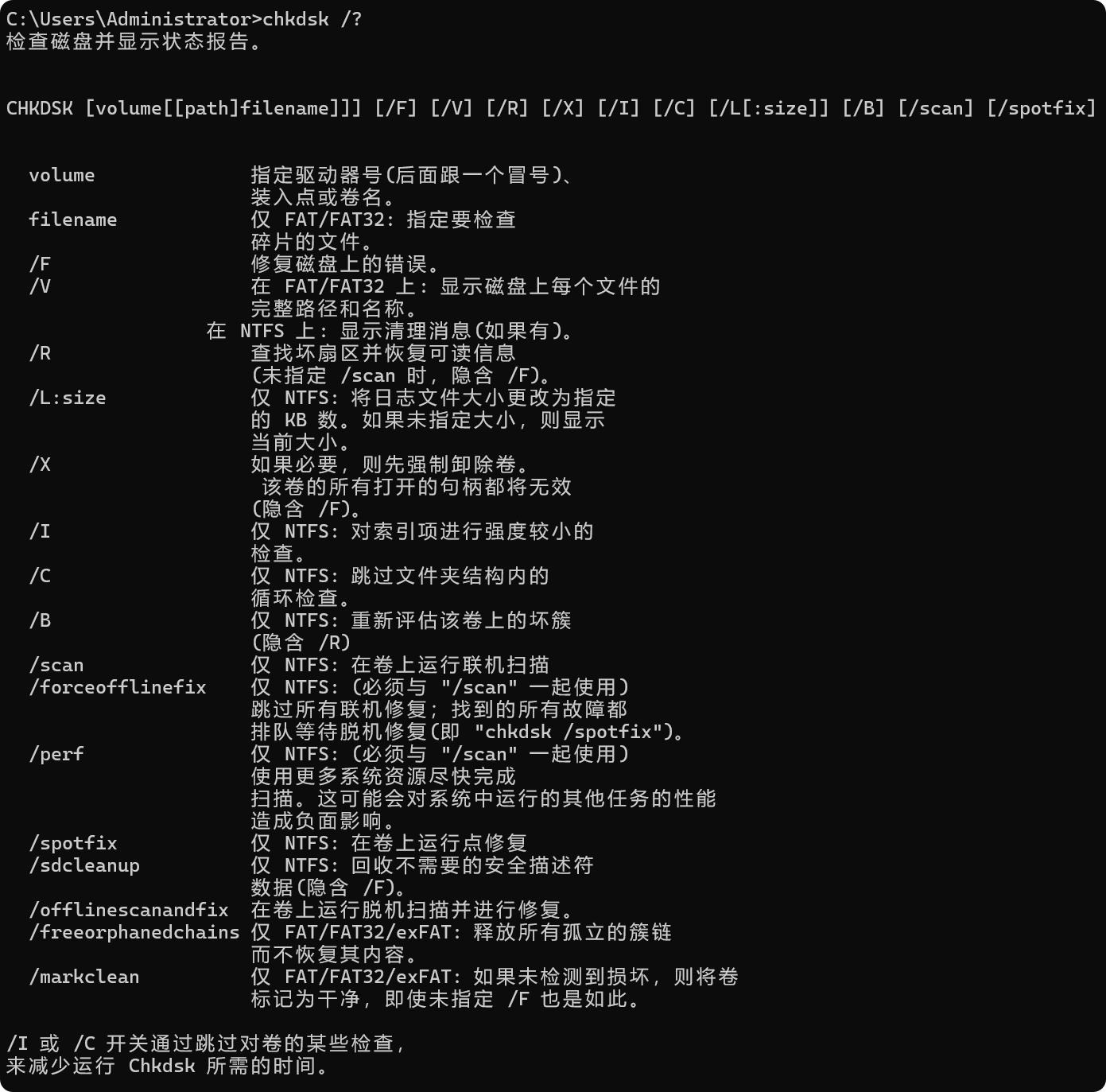
在 Windows 系统中,CHKDSK 和 CHKNTFS 命令都依赖一些关键的系统文件和服务来执行文件系统检查和磁盘状态管理。以下是这些命令所依赖的文件和组件:
1. CHKDSK 依赖的文件和组件
CHKDSK(Check Disk)是一个磁盘检查工具,主要用于检查和修复硬盘上的文件系统错误、坏扇区等问题。它依赖以下文件和组件:
1.1 NTFS.sys
- 位置:
C:\Windows\System32\drivers\NTFS.sys - 作用:
NTFS.sys是 Windows 操作系统中实现 NTFS 文件系统的驱动程序,CHKDSK需要它来识别和操作 NTFS 格式的磁盘分区。它负责读取磁盘上的文件系统结构并提供对文件系统的访问。
1.2 Chkdsk.exe
- 位置:
C:\Windows\System32\chkdsk.exe - 作用:
chkdsk.exe是运行CHKDSK命令的可执行文件,它提供用户与磁盘检查工具的交互接口,并通过ntfs.sys等驱动程序进行底层操作。
1.3 Checkntfs.sys
- 位置:
C:\Windows\System32\drivers\checkntfs.sys - 作用:这个驱动文件用于提供
CHKDSK在操作过程中对 NTFS 文件系统的扩展支持,它有助于CHKDSK在检测 NTFS 文件系统的错误时执行一些必要的修复操作。
1.4 文件系统元数据
- 位置:硬盘上的文件系统(如 NTFS)的元数据文件,例如
MFT(Master File Table)、$LogFile、$Bitmap等。 - 作用:这些文件系统结构被
CHKDSK读取并分析,以检测和修复文件系统错误。
1.5 System Service(Windows 系统服务)
- 作用:
CHKDSK会在执行时与 Windows 内核和文件系统相关的服务进行交互,尤其是需要挂载磁盘和处理文件系统元数据时。这些服务和驱动程序负责提供系统级的支持。
2. CHKNTFS 依赖的文件和组件
CHKNTFS (Check NT File System) 命令主要用于控制系统在启动时是否对指定的磁盘分区进行检查。它依赖的文件和组件较少,但仍然有一些系统文件和服务对其正常运行至关重要:
2.1 Chkntfs.exe
- 位置:
C:\Windows\System32\chkntfs.exe - 作用:
chkntfs.exe是CHKNTFS命令的主执行文件,它允许用户查看和修改启动时磁盘检查行为。它通过操作系统注册表或文件系统检查标记来控制磁盘检查设置。
2.2 Windows Registry(注册表)
- 位置:
HKEY_LOCAL_MACHINE\SYSTEM\CurrentControlSet\Control\Session Manager - 作用:
CHKNTFS命令操作时会修改注册表中的磁盘检查配置,特别是关于文件系统检查的选项。这个注册表项控制系统启动时是否检查特定磁盘。
2.3 NTFS.sys
- 位置:
C:\Windows\System32\drivers\NTFS.sys - 作用:与
CHKDSK类似,CHKNTFS也依赖于NTFS.sys来识别和操作 NTFS 文件系统。尽管CHKNTFS并不直接修复磁盘错误,但它需要通过NTFS.sys来控制磁盘检查行为。
2.4 系统服务(Windows 内核服务)
- 作用:
CHKNTFS通过操作系统的启动管理和磁盘挂载服务来调整磁盘的检查设置,影响系统启动时对磁盘的检查行为。
2.5 Boot Configuration Data (BCD)
- 位置:
C:\Boot\BCD - 作用:
CHKNTFS通过控制启动时的检查行为,间接与 BCD 存储交互,决定系统启动时磁盘是否会被检查。虽然CHKNTFS本身不直接修改 BCD,但它影响启动过程中的磁盘挂载和检查。
CHKDSK命令 主要依赖NTFS.sys驱动程序、chkdsk.exe可执行文件、文件系统元数据(如MFT和$LogFile)以及系统服务来检查和修复磁盘文件系统的错误。CHKNTFS命令 主要依赖chkntfs.exe可执行文件、注册表配置(控制磁盘检查设置)、NTFS.sys驱动程序以及系统内核服务来管理磁盘检查行为。
这两者都依赖于 Windows 内核和文件系统服务来与磁盘和文件系统交互。
chkdsk 命令是 Windows 操作系统中的一个用于检查磁盘健康状态和修复文件系统错误的工具。其全称为 Check Disk,它可以扫描磁盘驱动器上的文件系统,检查是否存在任何逻辑或物理错误,并尝试修复这些错误。
1. chkdsk 命令是什么?
chkdsk 是一个命令行工具,用于检测和修复磁盘上的文件系统错误和磁盘坏道。它通过检查磁盘的结构、文件分配表、磁盘簇、目录和文件的完整性,确保磁盘的健康状态,并防止进一步的损坏。
chkdsk 可以用于:
- 检查磁盘上的文件系统完整性。
- 修复因意外关机、系统崩溃或其他硬件故障而可能损坏的文件系统。
- 查找和修复磁盘的物理坏道。
2. chkdsk 怎么样?
chkdsk 命令通常会以以下几种模式运行:
-
基本检查模式:仅检查磁盘错误(如文件系统错误)而不进行修复。
bashCopy Codechkdsk C:这个命令会检查 C 盘的文件系统是否存在错误,但不会自动修复它们。
-
修复模式:检查并自动修复文件系统错误。
bashCopy Codechkdsk C: /f使用
/f参数时,chkdsk不仅会检查错误,还会尝试自动修复它们。 -
检查并修复坏道:扫描磁盘上的坏道并尝试修复。
bashCopy Codechkdsk C: /r/r参数会告诉chkdsk查找磁盘上的物理坏道,并尝试修复它们。如果chkdsk检测到坏道,它会标记这些区域以防止数据丢失。 -
强制检查:如果磁盘正在被使用,
chkdsk会要求在下次系统启动时检查磁盘。可以使用/f和/r参数与此功能结合。
3. chkdsk 为什么有用?
chkdsk 对于磁盘维护和故障排除非常重要,原因如下:
- 修复文件系统错误:当文件系统出现错误时(例如文件丢失、文件夹无法打开等),
chkdsk可以帮助修复这些问题,防止数据丢失。 - 防止磁盘损坏:长时间使用磁盘可能会产生坏道或文件系统的逻辑错误,这可能会导致磁盘性能下降,甚至数据丢失。
chkdsk能够检测这些问题并修复它们。 - 提高磁盘性能:在某些情况下,修复磁盘上的错误后,磁盘的性能可能会得到提升,因为文件系统能够更加高效地进行数据存储和检索。
- 避免数据丢失:定期运行
chkdsk可以预防潜在的磁盘问题,从而减少数据丢失的风险,尤其是在磁盘即将出现严重故障时。
chkdsk 是一个非常有用的工具,可以帮助你检测和修复磁盘上的文件系统错误以及物理坏道。它对于保持磁盘健康、提高性能以及防止数据丢失至关重要。在遇到磁盘问题时,运行 chkdsk 是一个推荐的初步解决方案。
| 选项 | 描述 |
|---|---|
| chkdsk volume | 指定驱动器号(后面跟一个冒号)、装入点或卷名。 |
| chkdsk filename | 仅适用于 FAT/FAT32: 指定要检查碎片的文件。 |
| chkdsk /F | 修复磁盘上的错误。 |
| chkdsk /V | 在 FAT/FAT32 上: 显示磁盘上每个文件的完整路径和名称。 |
| 在 NTFS 上: 显示清理消息(如果有)。 | |
| chkdsk /R | 查找坏扇区并恢复可读信息(未指定 /scan 时,隐含 /F)。 |
| chkdsk /L:size | 仅 NTFS: 将日志文件大小更改为指定的 KB 数。如果未指定大小,则显示当前大小。 |
| chkdsk /X | 如果必要,则先强制卸除卷。该卷的所有打开的句柄都将无效(隐含 /F)。 |
| chkdsk /I | 仅 NTFS: 对索引项进行强度较小的检查。 |
| chkdsk /C | 仅 NTFS: 跳过文件夹结构内的循环检查。 |
| chkdsk /B | 仅 NTFS: 重新评估该卷上的坏簇(隐含 /R)。 |
| chkdsk /scan | 仅 NTFS: 在卷上运行联机扫描。 |
| chkdsk /forceofflinefix | 仅 NTFS: (必须与 "/scan" 一起使用)跳过所有联机修复;找到的所有故障都排队等待脱机修复(即 "chkdsk /spotfix")。 |
| chkdsk /perf | 仅 NTFS: (必须与 "/scan" 一起使用)使用更多系统资源尽快完成扫描。这可能会对系统中运行的其他任务的性能造成负面影响。 |
| chkdsk /spotfix | 仅 NTFS: 在卷上运行点修复。 |
| chkdsk /sdcleanup | 仅 NTFS: 回收不需要的安全描述符数据(隐含 /F)。 |
| chkdsk /offlinescanandfix | 在卷上运行脱机扫描并进行修复。 |
| chkdsk /freeorphanedchains | 仅 FAT/FAT32/exFAT: 释放所有孤立的簇链而不恢复其内容。 |
| chkdsk /markclean | 仅 FAT/FAT32/exFAT: 如果未检测到损坏,则将卷标记为干净,即使未指定 /F 也是如此。 |
注意:
- chkdsk /I 或 chkdsk /C 开关通过跳过对卷的某些检查来减少运行 Chkdsk 所需的时间。
| 选项 | 描述 | 应用场景 | 示例 |
|---|---|---|---|
| chkdsk volume | 指定驱动器号(后面跟一个冒号)、装入点或卷名。 | 用于检查特定驱动器或卷,确认磁盘的健康状态。 | chkdsk C: (检查C盘) |
| chkdsk filename | 仅适用于 FAT/FAT32: 指定要检查碎片的文件。 | 检查特定文件的磁盘碎片。 | chkdsk file.txt (检查 file.txt 文件的碎片) |
| chkdsk /F | 修复磁盘上的错误。 | 当磁盘或文件系统出现问题时,修复磁盘错误。 | chkdsk C: /F (修复C盘的磁盘错误) |
| chkdsk /V | 在 FAT/FAT32 上: 显示磁盘上每个文件的完整路径和名称。 | 在 FAT 文件系统上显示详细的文件信息。 | chkdsk C: /V (显示C盘上每个文件的详细路径) |
| 在 NTFS 上: 显示清理消息(如果有)。 | 在 NTFS 文件系统上,显示修复过程中的详细信息。 | chkdsk C: /V (显示C盘修复过程中的详细信息) |
|
| chkdsk /R | 查找坏扇区并恢复可读信息(未指定 /scan 时,隐含 /F)。 | 检查并修复磁盘上的坏扇区,恢复坏扇区中的可读数据。 | chkdsk C: /R (修复C盘上的坏扇区并恢复数据) |
| chkdsk /L:size | 仅 NTFS: 将日志文件大小更改为指定的 KB 数。如果未指定大小,则显示当前大小。 | 在 NTFS 文件系统上修改日志文件大小,增加或减少日志文件的容量。 | chkdsk C: /L:4096 (将日志文件大小设置为4096KB) |
| chkdsk /X | 如果必要,则先强制卸除卷。该卷的所有打开的句柄都将无效(隐含 /F)。 | 用于卸载卷,常用于在需要修复的情况下确保磁盘不被其他进程使用。 | chkdsk C: /X (强制卸载C盘卷并进行修复) |
| chkdsk /I | 仅 NTFS: 对索引项进行强度较小的检查。 | 在 NTFS 文件系统上,减少检查强度,缩短修复时间,适合大文件系统。 | chkdsk C: /I (在C盘进行轻度索引检查) |
| chkdsk /C | 仅 NTFS: 跳过文件夹结构内的循环检查。 | 用于跳过文件夹内的循环检查,减少扫描时间。 | chkdsk C: /C (在C盘跳过文件夹结构循环检查) |
| chkdsk /B | 仅 NTFS: 重新评估该卷上的坏簇(隐含 /R)。 | 用于重新评估并修复坏扇区,适合发现并恢复坏磁盘块中的数据。 | chkdsk C: /B (重新评估C盘的坏簇并修复) |
| chkdsk /scan | 仅 NTFS: 在卷上运行联机扫描。 | 在不卸载卷的情况下,在线扫描并修复磁盘错误,适合正在使用的卷。 | chkdsk C: /scan (在线扫描并修复C盘) |
| chkdsk /forceofflinefix | 仅 NTFS: (必须与 "/scan" 一起使用)跳过所有联机修复;找到的所有故障都排队等待脱机修复(即 "chkdsk /spotfix")。 | 当需要脱机修复时,跳过联机修复,将所有错误记录下来并等待后续修复。 | chkdsk C: /scan /forceofflinefix (跳过联机修复,排队修复) |
| chkdsk /perf | 仅 NTFS: (必须与 "/scan" 一起使用)使用更多系统资源尽快完成扫描。这可能会对系统中运行的其他任务的性能造成负面影响。 | 在需要尽快完成扫描的情况下使用,但可能影响其他任务的性能。 | chkdsk C: /scan /perf (快速扫描C盘) |
| chkdsk /spotfix | 仅 NTFS: 在卷上运行点修复。 | 用于修复磁盘上小范围的具体问题,通常用于快速修复某些小错误。 | chkdsk C: /spotfix (在C盘上进行点修复) |
| chkdsk /sdcleanup | 仅 NTFS: 回收不需要的安全描述符数据(隐含 /F)。 | 用于清理不再使用的安全描述符,释放磁盘空间。 | chkdsk C: /sdcleanup (清理C盘的安全描述符数据) |
| chkdsk /offlinescanandfix | 在卷上运行脱机扫描并进行修复。 | 在磁盘无法联机修复时,使用脱机扫描修复磁盘。 | chkdsk C: /offlinescanandfix (在C盘上进行脱机扫描修复) |
| chkdsk /freeorphanedchains | 仅 FAT/FAT32/exFAT: 释放所有孤立的簇链而不恢复其内容。 | 用于回收磁盘上不再使用的孤立簇链,释放空间。 | chkdsk C: /freeorphanedchains (回收孤立簇链) |
| chkdsk /markclean | 仅 FAT/FAT32/exFAT: 如果未检测到损坏,则将卷标记为干净,即使未指定 /F 也是如此。 | 用于将健康的卷标记为干净,减少系统资源的占用。 | chkdsk C: /markclean (标记C盘为干净) |
注意事项:
- /F 修复错误:推荐在遇到文件系统问题时使用。
- /R 修复坏扇区:如果磁盘表现异常或系统运行缓慢,使用该选项检查和修复坏扇区。
- /scan 和 /forceofflinefix:适用于需要在线检查或等待脱机修复的磁盘。
CHKDSK 命令参数分类表格,加入了每个功能类别的示例命令,以便你更好地理解和使用。
| 功能类别 | 参数 | 描述 | 示例命令 |
|---|---|---|---|
| 磁盘错误修复 | /F |
修复磁盘上的错误。 | chkdsk C: /F |
| 磁盘详细信息 | /V |
在 FAT/FAT32 上显示每个文件的完整路径和名称;在 NTFS 上显示清理消息。 | chkdsk C: /V |
| 坏扇区检查和恢复 | /R |
查找坏扇区并恢复可读信息(隐含 /F)。 |
chkdsk C: /R |
| 日志文件管理 | /L:size |
仅 NTFS: 将日志文件大小更改为指定的 KB 数。如果未指定大小,则显示当前大小。 | chkdsk C: /L:512 |
| 强制卸载卷 | /X |
如果必要,强制卸载卷,所有打开的句柄将无效(隐含 /F)。 |
chkdsk C: /X |
| 索引项检查强度调整 | /I |
仅 NTFS: 对索引项进行较小强度的检查。 | chkdsk C: /I |
| 文件夹结构循环检查跳过 | /C |
仅 NTFS: 跳过文件夹结构内的循环检查。 | chkdsk C: /C |
| 坏簇重新评估 | /B |
仅 NTFS: 重新评估该卷上的坏簇(隐含 /R)。 |
chkdsk C: /B |
| 联机扫描 | /scan |
仅 NTFS: 在卷上运行联机扫描。 | chkdsk C: /scan |
| 脱机修复排队 | /forceofflinefix |
仅 NTFS: 跳过所有联机修复,将找到的故障排队等待脱机修复(必须与 /scan 一起使用)。 |
chkdsk C: /scan /forceofflinefix |
| 性能优化扫描 | /perf |
仅 NTFS: 使用更多系统资源尽快完成扫描,可能对系统中其他任务的性能造成负面影响(必须与 /scan 一起使用)。 |
chkdsk C: /scan /perf |
| 点修复 | /spotfix |
仅 NTFS: 在卷上运行点修复。 | chkdsk C: /spotfix |
| 安全描述符数据回收 | /sdcleanup |
仅 NTFS: 回收不需要的安全描述符数据(隐含 /F)。 |
chkdsk C: /sdcleanup |
| 脱机扫描与修复 | /offlinescanandfix |
在卷上运行脱机扫描并进行修复。 | chkdsk C: /offlinescanandfix |
| 释放孤立簇链 | /freeorphanedchains |
仅 FAT/FAT32/exFAT: 释放所有孤立的簇链而不恢复其内容。 | chkdsk C: /freeorphanedchains |
| 标记卷为干净 | /markclean |
仅 FAT/FAT32/exFAT: 如果未检测到损坏,则将卷标记为干净,即使未指定 /F。 |
chkdsk C: /markclean |
| 跳过某些检查以提高效率 | /I 或 /C |
通过跳过对卷的某些检查来减少运行 CHKDSK 所需的时间。 /I 跳过索引项的强度检查,/C 跳过文件夹结构内的循环检查。 |
chkdsk C: /I 或 chkdsk C: /C |
说明:
-
磁盘错误修复(/F):用于修复磁盘上的错误。无论磁盘中是否有明显错误,都可以使用此命令修复文件系统。
- 示例:
chkdsk C: /F修复 C 盘上的错误。
- 示例:
-
坏扇区检查和恢复(/R):检查磁盘上的坏扇区并恢复数据。它自动包含
/F参数(修复错误)。- 示例:
chkdsk C: /R查找并修复 C 盘上的坏扇区。
- 示例:
-
强制卸载卷(/X):强制卸载卷,适用于无法访问的卷。强制卸载会使卷中所有打开的文件句柄失效。
- 示例:
chkdsk C: /X强制卸载 C 盘。
- 示例:
-
日志文件管理(/L:size):适用于 NTFS 文件系统,允许你指定日志文件的大小。
- 示例:
chkdsk C: /L:512将日志文件大小设置为 512 KB。
- 示例:
-
性能优化扫描(/perf):适用于 NTFS,使用更多系统资源尽快完成扫描,可能对其他进程造成影响。
- 示例:
chkdsk C: /scan /perf快速扫描 C 盘,但消耗更多资源。
- 示例:
提示:
- 如果你只关心磁盘是否存在问题并想快速修复,使用
/F。 - 如果你怀疑磁盘有物理坏扇区,使用
/R会比较合适。 - 如果你希望改进扫描性能并减少扫描时间,可以考虑使用
/I或/C。
通过这个更为详细的分类,你可以根据具体需求灵活选择不同的参数来运行 CHKDSK 命令。
CHKDSK 和 CHKNTFS 是两个与磁盘和文件系统检查相关的命令,它们在功能和用途上有所不同。以下是它们的对比和区别,以表格的形式展示:
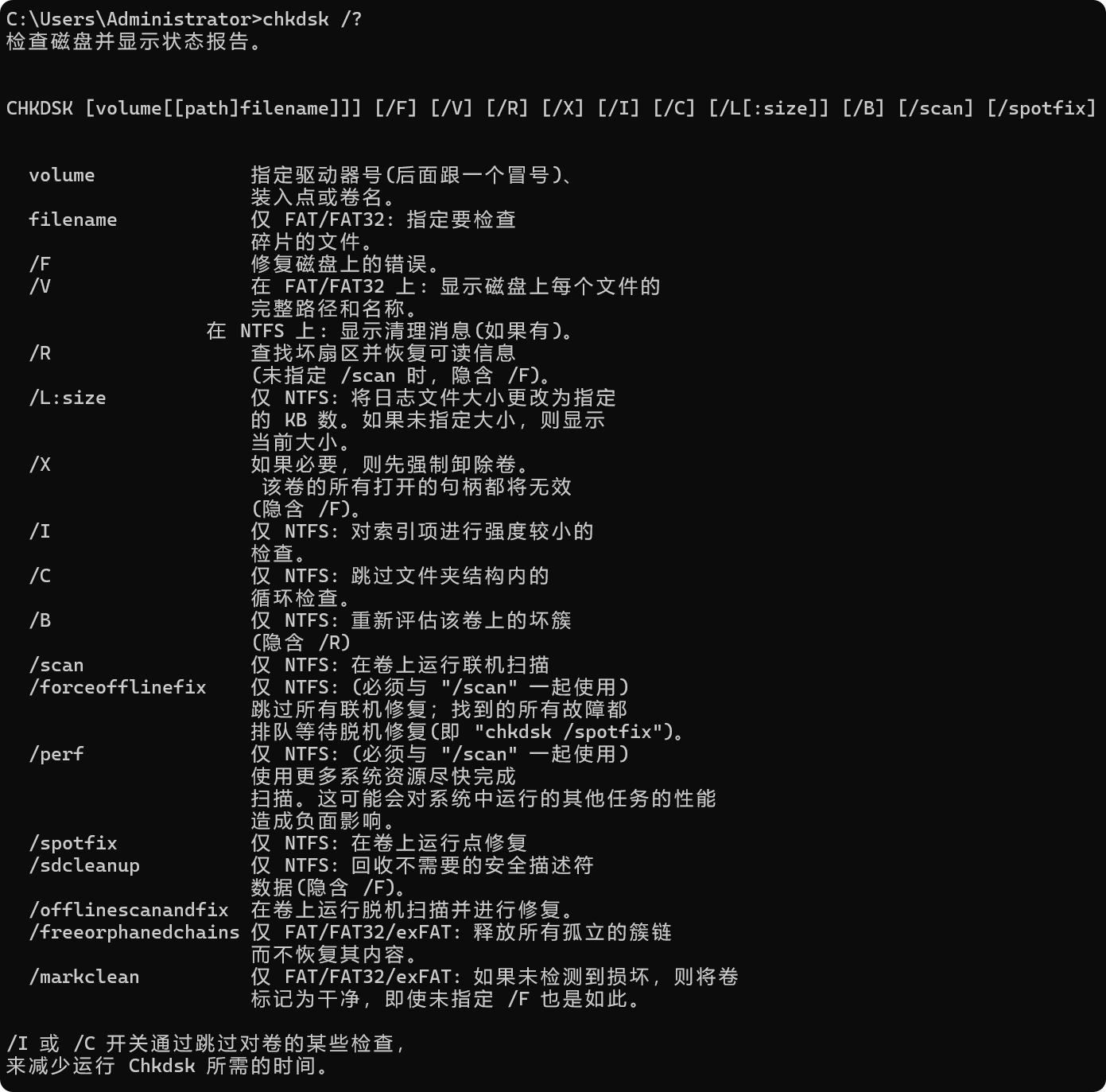
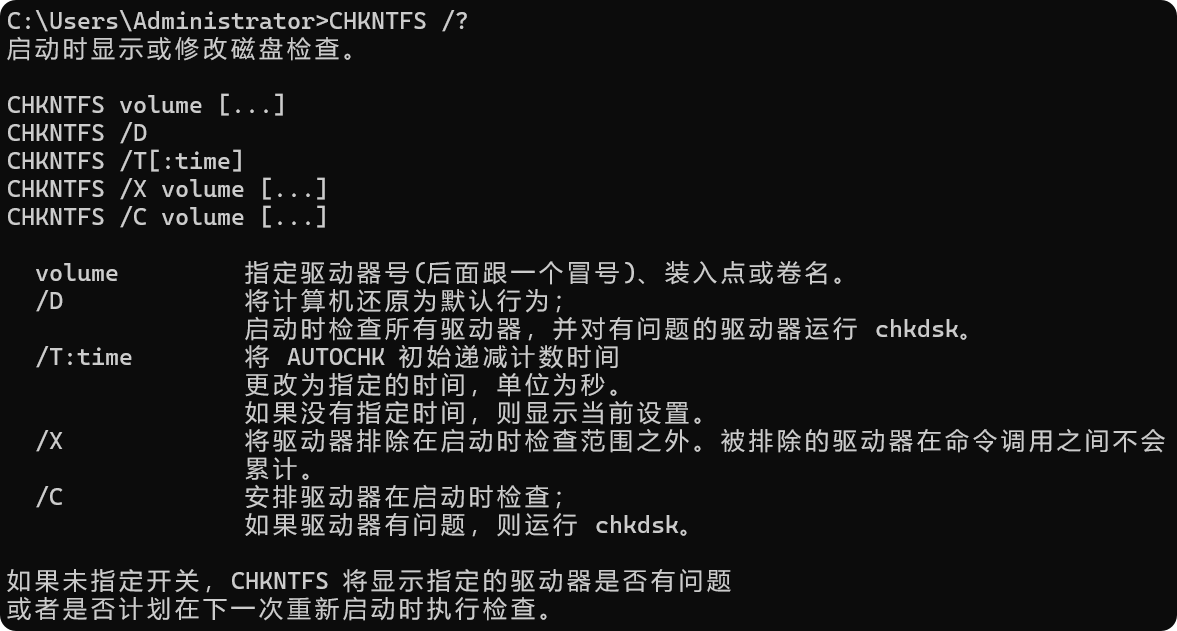
| 功能 | CHKDSK | CHKNTFS |
|---|---|---|
| 主要用途 | 检查和修复磁盘上的文件系统错误和坏道。 | 检查并配置 NTFS 文件系统的自动检查设置。 |
| 命令作用 | 扫描磁盘上的文件系统,修复错误(如坏扇区、文件损坏等)。 | 配置和显示在启动时是否需要运行磁盘检查。 |
| 修复文件系统 | 可以修复磁盘上的错误并进行修复(如坏道、目录错误等)。 | 不修复磁盘错误,仅用于设置是否自动执行检查。 |
| 支持的文件系统 | 支持 FAT 和 NTFS 文件系统。 | 仅适用于 NTFS 文件系统。 |
| 操作方式 | 直接扫描和修复磁盘上的问题。 | 配置是否在下次启动时进行磁盘检查。 |
| 命令格式 | CHKDSK [驱动器:] [/参数] |
CHKNTFS [驱动器:] [/参数] |
| 常见选项 | /F(修复磁盘错误),/R(定位坏扇区并恢复可读信息),/X(强制卸载卷) |
/D(显示磁盘检查状态),/C(跳过指定驱动器的检查) |
| 是否需要重启 | 在修复系统驱动器时,通常需要重启计算机。 | 设置是否跳过磁盘检查,通常不需要重启。 |
| 适用场景 | 确保磁盘健康,修复文件系统错误,修复坏道。 | 配置磁盘是否自动检查,特别是在系统启动时。 |
| 是否显示详细信息 | 会显示磁盘检查的详细过程和报告。 | 主要显示是否需要检查的状态信息。 |
进一步说明:
-
CHKDSK:用于扫描磁盘并修复文件系统中的错误,例如坏扇区、目录损坏、文件系统一致性问题等。它可以修复磁盘上的实际问题,通常会在文件系统出问题时使用。
-
CHKNTFS:它与文件系统修复无关,而是用于设置在启动时是否检查某个驱动器。它不会修复错误,只是帮助管理磁盘检查的行为。例如,可以通过它跳过某些磁盘的检查,或强制检查某些磁盘。
CHKDSK是用于磁盘检查和修复文件系统错误的工具,具有更强的修复功能。CHKNTFS主要用于配置和管理磁盘检查是否在启动时执行,不会进行修复操作。
CHKNTFS 启动时显示或修改磁盘检查。
_________________________________
CHKNTFS volume [...]
CHKNTFS /D
CHKNTFS /T[:time]
CHKNTFS /X volume [...]
CHKNTFS /C volume [...]
_________________________________________________________________________________________________________
volume 指定驱动器号(后面跟一个冒号)、装入点或卷名。
/D 将计算机还原为默认行为;启动时检查所有驱动器,并对有问题的驱动器运行 chkdsk。
/T:time 将 AUTOCHK 初始递减计数时间更改为指定的时间,单位为秒。如果没有指定时间,则显示当前设置。
/X 将驱动器排除在启动时检查范围之外。被排除的驱动器在命令调用之间不会累计。
/C 安排驱动器在启动时检查;如果驱动器有问题,则运行 chkdsk。
_________________________________________________________________________________________________________
如果未指定开关,CHKNTFS 将显示指定的驱动器是否有问题或者是否计划在下一次重新启动时执行检查。 CHKNTFS (Check NT File System) 命令是 Windows 操作系统中的一个命令行工具,主要用于管理启动时磁盘检查(chkdsk)。这个命令可以用来查看、修改或安排系统在启动时是否对指定的磁盘进行检查,或者是否排除某些磁盘的检查。通常用于处理磁盘的健康状况,尤其是在硬盘有潜在问题时。
1. CHKNTFS 是什么?
CHKNTFS 命令允许用户管理磁盘在启动时是否执行 chkdsk(磁盘检查)。它通过设置或取消磁盘驱动器的启动时检查,来确保系统在下一次启动时对驱动器进行完整检查,尤其是当系统检测到磁盘存在问题时,或者用户希望排除某些磁盘不进行检查时。
2. CHKNTFS 怎么样?
CHKNTFS 命令可以执行以下操作:
- 查看和修改磁盘检查设置:用户可以查看哪些驱动器在启动时会进行检查,或修改这些设置。
- 排除驱动器检查:如果某个磁盘不需要启动时检查,用户可以将其排除。
- 恢复默认设置:恢复系统的默认行为,使所有驱动器都在启动时进行检查。
- 自定义检查等待时间:可以设置检查的延迟时间,以控制磁盘检查的启动时机。
3. CHKNTFS 为什么有用?
CHKNTFS 命令有几个实际用途:
- 提高启动速度:如果某些驱动器不需要检查,使用
CHKNTFS /X排除它们,可以加速启动过程。 - 强制检查驱动器:当系统报告磁盘可能有问题,或者用户希望确保磁盘没有损坏时,可以使用
CHKNTFS /C强制在启动时进行检查。 - 恢复默认检查行为:如果用户不小心修改了磁盘检查设置,
CHKNTFS /D可以快速恢复所有驱动器的默认检查行为。
使用场景示例:
- 如果 C 盘由于某些原因没有在启动时检查,可以通过
CHKNTFS /C C:命令强制检查 C 盘。 - 如果希望跳过 D 盘的检查,可以使用
CHKNTFS /X D:来排除该盘。 - 如果已经排除了检查,后来又决定恢复默认检查行为,则可以使用
CHKNTFS /D来恢复。
CHKNTFS 是管理磁盘检查的一种工具,提供了灵活的选项来帮助用户控制启动时磁盘检查的行为。
| 选项 | 描述 | 应用场景 | 示例 |
|---|---|---|---|
| CHKNTFS volume [...] | 显示或修改指定驱动器的启动时磁盘检查设置。通过指定驱动器号、装入点或卷名来执行操作。 | 查看或更改某个驱动器是否会在启动时进行磁盘检查。 | CHKNTFS C: (显示或修改C盘的启动时磁盘检查设置) |
| CHKNTFS /D | 将计算机恢复为默认行为,启动时检查所有驱动器,并对有问题的驱动器运行 chkdsk。 |
恢复默认的启动时磁盘检查行为。通常用于重新启用启动时对所有驱动器的检查。 | CHKNTFS /D (恢复默认行为,启动时检查所有驱动器) |
| CHKNTFS /T:time | 更改 AUTOCHK 初始递减计数时间为指定的秒数。如果未指定时间,则显示当前设置的时间。 |
修改磁盘检查等待时间,用于调整磁盘检查延迟。 | CHKNTFS /T:30 (将磁盘检查的初始递减计数时间设置为30秒) |
| CHKNTFS /X volume [...] | 将指定的驱动器排除在启动时检查的范围之外。被排除的驱动器在命令调用之间不会累积。 | 排除某个驱动器,使其不在启动时进行磁盘检查。通常用于不需要或不希望检查的驱动器。 | CHKNTFS /X C: (排除C盘在启动时的磁盘检查) |
| CHKNTFS /C volume [...] | 安排指定驱动器在启动时进行磁盘检查;如果驱动器有问题,则运行 chkdsk。 |
安排在下次启动时检查指定的驱动器,适用于检查存在问题的驱动器。 | CHKNTFS /C C: (安排在下次启动时检查C盘) |
注意事项:
- /D 选项会将所有驱动器恢复为默认行为,并在启动时检查所有驱动器。
- /T:time 选项可用于设置检查等待时间,单位为秒,调整检查时延。
- /X 用于排除驱动器,在启动时不进行磁盘检查。
- /C 选项确保指定的驱动器在启动时进行磁盘检查。
CHKDSK 命令及其参数,下面是按功能分类的详细表格:
| 功能分类 | 参数/选项 | 说明 |
|---|---|---|
| 基础功能 | CHKDSK [volume[[path]filename]]] |
指定要检查的磁盘分区、挂载点或卷名。 |
| 修复文件系统错误 | /F |
修复磁盘上的文件系统错误。 |
| 显示完整路径和文件名 | /V |
对于 FAT/FAT32,显示磁盘上每个文件的完整路径和名称。对于 NTFS,显示清理信息。 |
| 坏道恢复 | /R |
定位坏道并恢复可读取的信息(隐含 /F,除非使用 /scan)。 |
| 强制卸载卷 | /X |
如有必要,先强制卸载卷,所有打开的句柄将失效(隐含 /F)。 |
| NTFS 特性 | /L:size |
修改日志文件的大小,单位为 KB,若未指定则显示当前大小。 |
| 检查索引条目 | /I |
对 NTFS 卷进行较为轻度的索引条目检查。 |
| 跳过文件夹结构检查 | /C |
对 NTFS 卷跳过文件夹结构中的循环检查。 |
| 重新评估坏簇 | /B |
重新评估磁盘上的坏簇(隐含 /R)。 |
| 在线扫描 | /scan |
对 NTFS 卷进行在线扫描。 |
| 离线修复 | /forceofflinefix |
(仅与 /scan 一起使用)跳过所有在线修复,将发现的缺陷排队进行离线修复(即 chkdsk /spotfix)。 |
| 性能优化 | /perf |
(仅与 /scan 一起使用)使用更多的系统资源,以最快速度完成扫描,可能会对其他任务产生性能影响。 |
| 点修复 | /spotfix |
(仅 NTFS)执行点修复操作。 |
| 安全描述符清理 | /sdcleanup |
(仅 NTFS)清理不必要的安全描述符数据(隐含 /F)。 |
| 离线扫描和修复 | /offlinescanandfix |
执行离线扫描和修复。 |
| 释放孤立链 | /freeorphanedchains |
(仅 FAT/FAT32/exFAT)释放孤立的簇链,而不恢复它们的内容。 |
| 标记卷为干净 | /markclean |
(仅 FAT/FAT32/exFAT)如果未检测到任何损坏,则标记卷为干净,即使未使用 /F。 |
进一步分类:
-
修复和修复控制:
- /F:修复磁盘错误。
- /R:定位坏扇区并恢复可读取的信息。
- /X:强制卸载卷,隐含
/F。 - /forceofflinefix:跳过在线修复,执行离线修复。
-
性能与扫描:
- /scan:进行在线扫描。
- /perf:增加扫描速度,但可能会影响系统性能。
- /spotfix:进行点修复。
-
NTFS 特有功能:
- /L:size:设置或查看 NTFS 日志文件的大小。
- /I:对 NTFS 进行轻度的索引条目检查。
- /C:跳过 NTFS 文件夹结构中的循环检查。
- /B:重新评估 NTFS 坏簇。
- /sdcleanup:清理 NTFS 中不必要的安全描述符数据。
- /offlinescanandfix:执行 NTFS 的离线扫描和修复。
-
FAT/FAT32 特有功能:
- /freeorphanedchains:释放孤立的簇链。
- /markclean:标记卷为干净。
-
显示和日志:
- /V:显示 FAT/FAT32 的完整路径和文件名,或 NTFS 清理信息。
- /L:size:设置日志文件大小。
额外说明:
- /scan、/perf、/forceofflinefix、/spotfix 是 NTFS 专有的选项,用于在线修复、优化扫描性能、以及进行部分修复。
- /freeorphanedchains 和 /markclean 主要适用于 FAT、FAT32 和 exFAT 文件系统。
在Windows 11系统中,chkdsk命令是用于检查和修复文件系统错误的命令。chkdsk是"Check Disk"的缩写,它可以扫描磁盘驱动器上的文件系统以查找并修复错误、坏道和其他问题。
chkdsk命令的作用包括:
-
检查文件系统错误:
chkdsk会扫描文件系统,找出任何可能存在的错误,如文件系统的损坏、丢失的文件、文件名错误等。 -
修复硬盘问题:当硬盘上有坏道或其他物理问题时,
chkdsk可以尝试修复这些问题,使硬盘恢复正常工作。 -
恢复丢失的数据:在扫描过程中,
chkdsk可能会找到一些被删除或丢失的文件,它会尝试将这些文件恢复到正确的位置。 -
修复文件系统的一致性:
chkdsk可以确保文件系统的结构和数据的一致性,防止数据损坏或丢失。
使用chkdsk命令可以帮助保护您的数据免受文件系统错误和硬盘问题的影响,确保系统的稳定性和可靠性。
chkdsk命令在Windows操作系统中具有以下特色功能:
-
文件系统检查:
chkdsk可以检查文件系统中的错误,包括文件索引、文件分配表和文件系统元数据等方面的问题。 -
磁盘错误修复:它能够发现并尝试修复磁盘上的坏道、文件系统错误和其他一般性磁盘问题。
-
数据恢复:
chkdsk可以尝试从损坏的扇区或文件系统错误中恢复数据。它会尽力找回可恢复的文件,并将它们复制到新位置以防止数据丢失。 -
坏道标记:它还可以将磁盘上的坏道标记为不可用,以防止文件系统在这些区域中写入数据。
-
启动修复:在系统启动时,
chkdsk可以检测并修复引导扇区或文件系统错误,从而帮助解决引导问题。 -
详细报告:
chkdsk提供了详细的报告,可以让用户了解磁盘的健康状态,包括磁盘使用情况、空间分配和检查结果等信息。 -
与其他命令集成:
chkdsk可以与其他命令结合使用,例如format、diskpart和robocopy等,以便在修复磁盘错误后执行其他操作。
chkdsk是Windows系统中用于检查和修复磁盘问题的重要工具,它能够帮助用户确保数据的完整性并提高系统的稳定性。
|
CHKDSK 命令选项解析
参数详细说明
通过表格和详细描述,您可以更清晰地理解和选择合适的
|
||||||||||||||||||||||||||||||||||||||||||||||||||||||||||||||||||||||||||||||||
|
chkdsk /?
/I 或 /C 开关通过跳过对卷的某些检查, |
||||||||||||||||||||||||||||||||||||||||||||||||||||||||||||||||||||||||||||||||
|
chkdsk /?
/I 或 /C 开关通过跳过对卷的某些检查,
|
chkdsk命令的起源可以追溯到早期的微软操作系统,例如MS-DOS和早期版本的Windows。在这些操作系统中,chkdsk是用来检查和修复磁盘驱动器上的文件系统错误的工具之一。
最初,chkdsk命令的主要功能是检查磁盘上的文件系统结构是否正确,查找并修复文件系统中的错误。随着时间的推移,它的功能逐渐扩展,可以检测和处理更多类型的问题,包括硬盘上的物理损坏、文件丢失等。
虽然现代操作系统已经具备了更加强大和智能的文件系统管理工具,但chkdsk仍然是一个重要的命令,用于在需要时检查和修复磁盘驱动器上的问题,确保文件系统的健康运行。
chkdsk命令在其发展过程中经历了几个阶段,不断增强和改进其功能。以下是chkdsk命令的主要发展阶段:
-
早期版本(MS-DOS时代):
- 在早期的MS-DOS操作系统中,
chkdsk主要用于检查磁盘驱动器上的文件系统并修复文件系统中的错误。它基本上是一个简单的工具,用于确保磁盘的可靠性和稳定性。
- 在早期的MS-DOS操作系统中,
-
Windows 9x/ME时代:
- 随着Windows 95、98和ME等操作系统的推出,
chkdsk命令得到了改进和扩展。它能够处理更多类型的文件系统错误,并提供更多的修复选项。此时,chkdsk开始变得更加智能和功能强大。
- 随着Windows 95、98和ME等操作系统的推出,
-
Windows NT系列:
- 在Windows NT系列操作系统中,如Windows NT、2000、XP、Vista、7等,
chkdsk命令进一步得到改进和优化。它能够检测和修复更多类型的文件系统问题,包括硬盘上的物理损坏、丢失的文件、文件系统结构错误等。此外,chkdsk还增加了对NTFS(新技术文件系统)的支持,使其能够更好地处理NTFS分区上的问题。
- 在Windows NT系列操作系统中,如Windows NT、2000、XP、Vista、7等,
-
Windows 8及以后版本:
- 在Windows 8及以后版本中,
chkdsk命令继续得到改进和优化,以适应现代硬件和文件系统的需求。它不仅能够检测和修复文件系统错误,还可以执行更多高级的操作,如扫描和恢复丢失的数据、优化磁盘性能等。
- 在Windows 8及以后版本中,
-
Windows 10和Windows 11:
- 在Windows 10和Windows 11中,
chkdsk命令继续作为维护文件系统健康的重要工具存在。除了提供基本的文件系统检查和修复功能外,它还可以与Windows的其他诊断工具和功能集成,以提供更全面的系统维护和故障排除。例如,chkdsk可以与Windows的事件查看器和系统恢复选项结合使用,以便更好地跟踪文件系统问题并采取相应的措施。
- 在Windows 10和Windows 11中,
-
支持新技术:
- 随着硬件和文件系统技术的不断发展,
chkdsk命令也在不断更新以支持新的技术和功能。例如,随着固态硬盘(SSD)的普及,chkdsk命令已经优化以适应SSD的特性,并提供更有效的检测和修复方法。
- 随着硬件和文件系统技术的不断发展,
-
持续改进和优化:
- 微软持续致力于改进和优化
chkdsk命令,以确保其在不同环境下的性能和可靠性。每次操作系统更新都可能会带来一些对chkdsk命令的改进,以解决新出现的问题或提供新的功能。
- 微软持续致力于改进和优化
chkdsk命令在其发展过程中不断演变,以适应不断变化的硬件和文件系统需求,成为Windows操作系统中维护文件系统健康的重要工具之一。
chkdsk(Check Disk)是一个用于检查和修复磁盘上文件系统错误的工具,尤其适用于Windows操作系统。它可以通过扫描磁盘上文件系统的结构、检测坏道、修复错误来保持硬盘的健康。在底层实现上,chkdsk 实际上操作的是磁盘的逻辑结构、物理存储块和文件分配表。要理解它的原理,必须从磁盘管理和文件系统的结构讲起。
1. 文件系统与磁盘结构
硬盘在底层是由多个磁道和扇区组成的,磁盘上的数据被按逻辑分区组织,通常在磁盘上创建多个分区,每个分区可以使用不同的文件系统,如 NTFS、FAT32 等。
文件系统 是硬盘上的数据结构,它负责管理如何将文件数据组织、存储、访问和分配。常见的文件系统有:
- FAT32:一种较老的文件系统,使用文件分配表(File Allocation Table,FAT)来跟踪文件的位置。
- NTFS:现代的文件系统,使用更复杂的数据结构,如 MFT(Master File Table)来存储文件的元数据,并支持更强的错误恢复能力。
当磁盘上的数据发生错误或文件系统变得不一致时,chkdsk 就会发挥作用,扫描文件系统结构并修复问题。
2. chkdsk 的基本工作原理
chkdsk 通过检查文件系统的不同区域,识别并修复潜在的错误。基本流程如下:
-
扫描文件系统的元数据结构:
chkdsk会分析磁盘上存储的文件系统元数据(例如 NTFS 中的 MFT、FAT 文件系统中的文件分配表),这些元数据用于追踪文件的位置、大小、文件夹的结构等。如果这些数据结构出现错误,文件访问会受到影响。 -
检查文件分配表(FAT 或 MFT):
- 在 FAT 文件系统 中,
chkdsk会检查文件分配表(FAT),确保文件块正确地链接起来,防止出现碎片或丢失的数据块。 - 在 NTFS 文件系统 中,
chkdsk会检查主文件表(MFT),确保文件的元数据正确。例如,文件的名字、大小、时间戳、权限等。
- 在 FAT 文件系统 中,
-
检查目录结构:
chkdsk会检查磁盘上目录项的有效性。目录项可能丢失或损坏,导致文件丢失或文件系统出现不一致。通过修复这些错误,chkdsk能恢复文件的正常访问。 -
检查磁盘坏道(物理损坏): 除了文件系统的逻辑错误,
chkdsk还会扫描磁盘的物理坏道(即无法读取的数据块)。如果某个磁盘区域不可用,chkdsk会标记为坏道,防止进一步的数据写入,并尽可能尝试恢复数据。
3. 具体操作流程
a. 文件系统检查和修复(/f)
chkdsk会读取文件系统的元数据(例如,NTFS 的 MFT,或 FAT 文件系统中的文件分配表)来检测是否有不一致的地方。例如,某个文件的指针可能指向了无效的扇区,或者文件的大小和实际数据块不匹配。- 如果发现文件系统的错误,
chkdsk会尝试通过修复文件分配表,重新分配丢失的簇或修复数据块链接来恢复数据一致性。
b. 坏道扫描(/r)
chkdsk会扫描每个扇区,检查硬盘的物理坏道(物理损坏)。如果发现坏道,chkdsk会标记它们为不可用的区域,防止操作系统继续尝试在这些坏道上读写数据。- 如果是可恢复的坏道,
chkdsk会尽力尝试恢复数据,尽管这不是100%成功的。
c. 修复坏道中的数据(/r)
- 对于坏道中的数据,
chkdsk会尝试将坏道上的数据复制到其他扇区(如果可能)。这种过程称为“恢复”。 - 如果数据损坏无法恢复,
chkdsk会将坏道标记为不可用,防止系统继续写入此区域。
4. 底层技术细节
chkdsk 实际上是通过直接与磁盘的驱动程序接口进行交互来完成检查和修复的。底层的磁盘操作包括:
-
与磁盘的直接通信:
chkdsk通过磁盘驱动程序访问磁盘的物理存储。操作系统使用低级的磁盘驱动接口(如 SCSI 或 ATA 接口)与硬盘进行通信,读取扇区并执行扫描。 -
文件系统元数据解析: 对于 NTFS 文件系统,
chkdsk会加载 MFT(Master File Table),并检查文件、目录、属性等元数据。对于 FAT 文件系统,chkdsk会解析 FAT 表,检查文件的簇链是否完整。 -
坏道标记和数据恢复: 如果在扫描过程中发现坏道,
chkdsk会标记这些坏道区域,防止系统继续尝试读写这些坏道。同时,它还会尝试恢复位于坏道上的数据,将它们移动到健康的磁盘区域。
5. 硬件与操作系统交互
chkdsk 操作过程中会涉及磁盘控制器与操作系统的紧密协作,具体步骤包括:
- 磁盘控制器将磁盘分为多个扇区,并将每个扇区映射到文件系统中。
- 文件系统通过元数据(例如 MFT 或 FAT)管理这些扇区,确保文件和数据块的一致性。
chkdsk通过分析这些数据结构和元数据来识别错误,发现坏道并修复文件系统的逻辑问题。
chkdsk 的底层原理是通过直接与磁盘硬件和文件系统的数据结构交互,检查和修复磁盘上的文件系统错误、损坏的文件分配表和物理坏道。它不仅关注文件系统的完整性,还会尝试修复坏道并恢复数据。通过这一系列操作,chkdsk 帮助保持磁盘的健康,防止数据丢失,并优化磁盘的性能。
chkdsk 命令(Check Disk)是 Windows 操作系统中用于检查磁盘文件系统的健康状态,修复文件系统错误,并检查硬盘是否存在坏道的工具。其架构可以从多个层面理解,包括命令行接口(CLI)、磁盘文件系统的交互、磁盘驱动程序与硬件的交互、以及具体的修复逻辑。
以下是 chkdsk 命令的架构解析:
1. 用户界面与命令行接口 (CLI)
chkdsk 命令的核心是通过命令行与操作系统进行交互。用户通过命令提示符输入指令,chkdsk 会解析并执行相应的操作。命令行语法如下:
chkdsk [drive:] [/f] [/r] [/x] [/v] [/b]- drive: 要检查的磁盘驱动器(例如:
C:、D:等)。 - /f: 修复发现的错误。
- /r: 查找坏道并恢复可读信息。
- /x: 如果需要,强制卸载卷。
- /v: 显示详细信息。
- /b: 重新评估坏道(仅限NTFS)。
用户在命令行中输入这些参数后,chkdsk 会开始执行相应的任务。
2. 操作系统层面的处理
当用户输入 chkdsk 命令后,操作系统会通过不同的子系统调用相应的 API 来执行磁盘检查和修复操作。这个过程中,操作系统主要涉及以下部分:
- 文件系统驱动程序:文件系统驱动程序负责与磁盘设备交互。对于 NTFS 文件系统,主要是 NTFS 驱动程序;对于 FAT 文件系统,则是 FAT 驱动程序。
- I/O 调度器:操作系统的 I/O 调度器负责管理磁盘操作的请求,并根据磁盘的物理结构和逻辑结构进行高效的磁盘访问调度。
- 磁盘缓存管理:操作系统会使用缓存来加速对磁盘的访问,避免频繁的物理磁盘读写。
3. 底层磁盘驱动和硬件交互
具体到硬件层面,chkdsk 的工作是通过磁盘的控制器与硬盘驱动器进行直接交互。这个过程包括:
- 硬盘控制器(硬盘驱动器):硬盘控制器与操作系统之间通过存储接口(SATA、SCSI、NVMe等)进行通信,将操作系统的请求转化为具体的磁盘操作(读取扇区、写入扇区等)。
- 磁盘的物理布局:硬盘本身由多个磁道(Track)、扇区(Sector)和柱面(Cylinder)组成。
chkdsk通过与操作系统的 I/O 调度系统配合,访问磁盘的物理扇区。
具体的操作系统命令(如读取、写入)会通过硬件接口(SATA、AHCI、NVMe、SCSI等)发送到磁盘,磁盘控制器负责将这些请求转化为对磁盘的实际物理操作。
4. 文件系统检查
chkdsk 通过与文件系统的交互,检查文件系统的完整性。以下是其与常见文件系统(如 NTFS、FAT32)的交互:
4.1 NTFS 文件系统检查
- MFT(Master File Table):
chkdsk会检查 NTFS 的 MFT 是否完整,是否存在丢失的文件或损坏的记录。MFT 记录了文件的元数据,包括文件名、大小、存储位置、权限等。 - 文件分配表:
chkdsk会检查 NTFS 文件系统中的文件分配表,确保文件的数据块正确分配,没有出现孤立的、未链接的簇。 - 日志文件:NTFS 文件系统有一个日志记录功能,用于在系统崩溃或断电后进行恢复。
chkdsk会检查这些日志,以确保文件系统的一致性。
4.2 FAT 文件系统检查
- FAT 表(File Allocation Table):
chkdsk会检查 FAT 文件系统的 FAT 表,确保文件的簇链没有错误,防止文件碎片或丢失。 - 目录结构:
chkdsk会扫描 FAT 文件系统中的目录项,确保文件目录结构没有丢失或损坏的情况。
5. 磁盘坏道检测与修复
在检查文件系统的同时,chkdsk 会扫描磁盘上的坏道,发现并标记无法读写的扇区。具体过程如下:
- 坏道检测:
chkdsk通过读取磁盘的每个扇区,检查是否存在无法访问的区域。如果磁盘的某个扇区被判定为坏道,chkdsk会将其标记为不可用。 - 数据恢复:如果坏道上有数据,
chkdsk会尝试恢复这些数据并将其移动到健康的扇区中。 - 坏道标记:对于无法修复的坏道,
chkdsk会将其标记为“坏”,使操作系统避免再次尝试读写该区域。
6. 修复操作
在检测到错误后,chkdsk 会尝试修复文件系统中的问题,常见的修复操作包括:
- 修复 MFT 或 FAT 表中的错误。
- 修复目录项和文件的链接关系,例如恢复丢失的文件分配表条目。
- 修复文件大小与实际数据块之间的不一致问题。
- 将坏道标记为不可用区域,并尝试恢复数据。
7. 用户反馈与日志记录
在执行完检查与修复后,chkdsk 会通过命令行输出相关的反馈信息。chkdsk 会报告:
- 检查过程中发现的错误。
- 修复的文件系统错误和坏道。
- 修复的具体操作和结果(如修复了多少文件、恢复了多少坏道上的数据等)。
同时,chkdsk 会生成操作日志,记录检查和修复过程的详细信息。用户可以查看这些日志文件,以获取更深入的分析。
chkdsk 命令的架构涉及多个层面的协调,包括用户输入、操作系统层面的处理、文件系统的检查与修复、磁盘驱动与硬件交互等。它通过直接与文件系统和磁盘硬件的交互来执行任务,确保磁盘健康,修复文件系统的错误和坏道,恢复丢失的数据。
未来,chkdsk或类似的磁盘检查和修复工具可能会经历一些演变和改进,以适应不断发展的技术和需求。以下是一些可能的展望:
-
更智能的错误检测和修复:
- 未来的版本可能会引入更智能的算法和技术,以提高错误检测和修复的准确性和效率。这可能包括基于机器学习的方法,以识别和处理各种文件系统和磁盘问题。
-
更快速的检测和修复:
- 随着硬件和软件技术的不断进步,未来的版本可能会提供更快速的检测和修复功能。这可能包括并行处理、多线程操作和更有效的算法,以加快检查和修复过程。
-
更丰富的功能和选项:
- 未来的版本可能会引入更多的功能和选项,以满足用户不断增长的需求。这可能包括更灵活的配置选项、更多的检测和修复功能,以及更好的报告和分析工具。
-
更好的兼容性和可移植性:
- 未来的版本可能会更好地支持不同的文件系统和硬件平台,以提供更广泛的兼容性和可移植性。这对于处理各种类型的磁盘和设备非常重要。
-
集成到更广泛的系统工具中:
- 未来的操作系统或系统管理工具可能会集成更先进的磁盘检查和修复功能,从而使其更容易访问和使用。这可以提高用户的便利性和体验。
未来的chkdsk或类似工具可能会变得更智能、更快速、更功能丰富,并具有更好的兼容性和集成性,以满足不断变化的用户需求和技术要求。
chkdsk命令通常用于以下几个场景:
-
检查和修复文件系统错误:
- 最常见的用途是检查磁盘驱动器上的文件系统,并修复文件系统中的错误。这些错误可能包括逻辑错误、磁盘碎片、丢失的文件、磁盘扇区的损坏等。通过运行
chkdsk命令,用户可以发现并尝试解决这些问题,以确保文件系统的稳定性和可靠性。
- 最常见的用途是检查磁盘驱动器上的文件系统,并修复文件系统中的错误。这些错误可能包括逻辑错误、磁盘碎片、丢失的文件、磁盘扇区的损坏等。通过运行
-
检测硬盘物理损坏:
- 除了检查文件系统错误外,
chkdsk还可以检测硬盘驱动器上的物理损坏。这些损坏可能包括坏道、损坏的扇区等。chkdsk可以帮助用户发现这些问题,并在可能的情况下尝试修复它们,以避免进一步的数据丢失或硬件故障。
- 除了检查文件系统错误外,
-
恢复丢失的数据:
- 当文件系统出现错误或损坏时,可能会导致一些文件丢失或不可访问。
chkdsk命令可以尝试恢复这些丢失的数据,并将它们重新放置到正确的位置。虽然并不总是成功,但在某些情况下,它可以帮助用户恢复重要的数据。
- 当文件系统出现错误或损坏时,可能会导致一些文件丢失或不可访问。
-
优化磁盘性能:
chkdsk命令还可以执行一些优化操作,以提高磁盘的性能。这可能包括重新组织文件系统、整理磁盘空间、修复碎片化等。通过执行这些优化操作,用户可以改善磁盘的读写性能,提高系统的响应速度。
chkdsk命令是一个重要的系统维护工具,可以帮助用户确保文件系统的健康,并在需要时修复错误、恢复丢失的数据、检测硬件问题,从而提高系统的稳定性和可靠性。
chkdsk命令还可以用于一些高级的应用场景,例如:
-
磁盘数据恢复:
- 在磁盘损坏或文件系统损坏的情况下,
chkdsk命令可以尝试恢复丢失的数据。虽然并不是所有的数据都可以被完全恢复,但chkdsk可以尝试修复文件系统错误并恢复尽可能多的数据。
- 在磁盘损坏或文件系统损坏的情况下,
-
分析磁盘空间使用情况:
chkdsk命令可以提供关于磁盘空间使用情况的详细分析报告。这包括已使用空间、空闲空间、文件系统结构等信息。通过分析这些信息,用户可以更好地了解磁盘的使用情况,并采取相应的措施来管理磁盘空间。
-
磁盘碎片整理:
chkdsk命令可以在检查和修复文件系统错误的同时执行磁盘碎片整理操作。这有助于优化磁盘性能,并提高文件的读取和写入速度。通过定期运行chkdsk并执行碎片整理操作,用户可以保持磁盘的良好状态,并确保系统的高效运行。
-
排除引导问题:
- 当系统启动时遇到引导问题时,
chkdsk命令可以用于排除引导问题并修复引导记录。这对于解决启动问题、修复引导文件损坏等情况非常有用。
- 当系统启动时遇到引导问题时,
-
虚拟磁盘管理:
- 对于虚拟磁盘(如VHD或VHDX)也可以使用
chkdsk命令进行检查和修复。这对于管理虚拟机或其他虚拟环境中的磁盘非常有用。
- 对于虚拟磁盘(如VHD或VHDX)也可以使用
在这些高级应用场景中,chkdsk命令可以发挥更多的作用,并提供更多的功能和选项来满足用户的需求。然而,需要谨慎使用,并在执行任何操作之前备份重要数据,以免造成数据丢失或进一步损坏。
chkdsk(Check Disk)命令的功能可以根据其执行的任务分类为不同的功能。它主要用于检查、修复磁盘上的文件系统错误以及检测磁盘的物理坏道。根据不同的参数和选项,chkdsk 可以执行以下几种功能:
1. 检查文件系统错误
chkdsk 的主要功能之一是扫描磁盘以检查文件系统错误。这些错误可能包括:
- 丢失的文件簇(Lost clusters):文件分配表中的不一致性。
- 目录错误:磁盘上目录项的损坏或不一致。
- 文件分配表错误(FAT):对于 FAT 文件系统,
chkdsk会检查文件分配表是否正常。 - 索引错误:索引结构出现问题,可能导致文件无法访问。
- 时间戳错误:文件系统中的时间戳错误。
2. 修复文件系统错误
如果指定了 /f 参数,chkdsk 将会修复它所发现的文件系统错误。默认情况下,chkdsk 只是报告错误,而不会自动修复。如果要自动修复,使用 /f 参数:
chkdsk /f:检查并自动修复文件系统错误。
3. 检查并修复坏道
chkdsk 可以检查磁盘是否存在物理坏道,坏道是指磁盘上无法正常读取或写入的区域。使用 /r 参数,chkdsk 不仅检查文件系统错误,还会扫描磁盘的每个扇区,并尝试恢复数据:
chkdsk /r:检查坏道,并尝试恢复可读信息。该命令是/f功能的扩展,执行时间较长。
4. 显示磁盘的信息和状态
运行 chkdsk 命令时,默认情况下会列出有关磁盘的详细信息,包括:
- 磁盘使用情况:显示总容量、已用空间、空闲空间等。
- 文件系统类型:如 NTFS、FAT32 等。
- 文件系统的健康状况:例如是否存在错误或损坏。
示例:
chkdsk C::查看磁盘C:的状态。
5. 检查磁盘并生成报告
chkdsk 命令在检查完成后会生成一个报告,显示扫描过程中的结果和发现的错误。这些报告包含有关磁盘状态的信息,如错误类型、修复过程、修复后的磁盘状态等。
通过使用 /scan 参数,chkdsk 可以在线执行磁盘扫描,且不会直接锁定磁盘:
chkdsk /scan:扫描磁盘并生成详细报告,而不进行修复操作。
6. 调度检查任务(Windows 系统)
在某些情况下(例如,磁盘正在使用或处于活动状态时),chkdsk 可能无法立即修复磁盘错误。在这种情况下,可以调度 chkdsk 在下次系统重启时运行:
chkdsk C: /f:如果磁盘正在使用,系统会提示你是否在重启时进行磁盘检查。
7. 检查并修复特定磁盘区域
chkdsk 还可以通过不同的选项来指定特定的磁盘区域进行检查。比如 /b 参数用于重评估坏道:
chkdsk C: /b:重新评估磁盘C:上的坏道。
chkdsk 常见参数汇总
| 参数 | 说明 |
|---|---|
/f |
修复文件系统错误 |
/r |
查找坏道并尝试恢复可读信息(包含 /f 的功能) |
/x |
强制卸载磁盘(如果可能) |
/v |
显示详细信息 |
/scan |
执行扫描操作而不修复 |
/b |
重新评估坏道并排除无用的坏道数据(适用于 NTFS) |
/i |
执行较不严格的检查(适用于 NTFS) |
/c |
跳过文件夹结构的检查(适用于 NTFS) |
chkdsk 命令功能分类可分为:
- 文件系统检查和修复:检查并修复文件系统错误。
- 坏道检查与恢复:扫描磁盘的坏道并尝试修复。
- 显示磁盘状态和报告:查看磁盘的健康状态和错误报告。
- 磁盘调度检查:在系统重启时执行磁盘检查。
这些功能帮助确保系统文件的完整性、数据的安全性,并优化硬盘的性能。
|
初级应用实例:
中级应用实例:
高级应用实例:
|
|
初级应用实例:
中级应用实例:
高级应用实例:
这些组合可以根据实际情况和需求进行调整和扩展,以满足用户的特定要求。 |
关于 chkdsk 命令初级使用教程的大纲,旨在帮助用户理解如何通过该命令检查和修复磁盘问题。
1. 引言
-
什么是 chkdsk 命令
chkdsk是 Windows 操作系统自带的磁盘检查工具。- 主要用于扫描磁盘上的文件系统问题、坏道以及其他磁盘错误,并尝试修复它们。
-
为什么需要使用 chkdsk
- 修复文件系统错误
- 修复磁盘坏道
- 增强磁盘的可靠性和性能
2. chkdsk 命令的基本用法
-
基本语法
bashCopy Codechkdsk [驱动器:] [/f] [/r] [/x] [/v] [/b]- 驱动器:指定要检查的磁盘驱动器(例如 C:、D: 等)。
- /f:修复发现的错误。
- /r:查找坏道并恢复可读信息。
- /x:如果需要,强制卸载卷。
- /v:显示详细的检查信息。
- /b:重新评估坏道(仅适用于 NTFS 文件系统)。
-
常用命令实例
- 检查 C 盘并修复文件系统错误:
bashCopy Code
chkdsk C: /f - 检查 D 盘并查找坏道:
bashCopy Code
chkdsk D: /r
- 检查 C 盘并修复文件系统错误:
3. 如何使用 chkdsk 命令
-
在命令提示符下运行
- 打开命令提示符:按
Win + R,输入cmd,按 Enter。 - 在命令提示符窗口中输入
chkdsk命令。 - 按照提示完成检查和修复。
- 打开命令提示符:按
-
执行简单的磁盘检查
- 打开命令提示符窗口。
- 输入:
bashCopy Code
chkdsk C: - 按 Enter 键,系统将扫描 C 盘并显示结果(不进行修复)。
-
执行修复操作
- 为了修复磁盘错误,可以使用
/f参数。 - 例如:
bashCopy Code
chkdsk C: /f - 如果磁盘正在使用中,系统会提示重新启动计算机来完成修复。
- 为了修复磁盘错误,可以使用
4. 常见参数及其作用
- /f 参数:修复磁盘上的文件系统错误。
- 例如:
chkdsk C: /f
- 例如:
- /r 参数:查找坏道并恢复可读信息。实际上,它包含了
/f的功能。- 例如:
chkdsk C: /r
- 例如:
- /x 参数:强制卸载卷。需要先关闭所有对磁盘的访问。
- 例如:
chkdsk C: /x
- 例如:
- /v 参数:显示更详细的文件系统检查信息。
- 例如:
chkdsk C: /v
- 例如:
- /b 参数:重新评估坏道(仅限 NTFS 文件系统)。
- 例如:
chkdsk C: /b
- 例如:
5. 在 Windows 中使用 chkdsk
-
通过文件资源管理器检查磁盘
- 打开文件资源管理器。
- 右键点击一个磁盘(例如 C 盘),选择“属性”。
- 在“工具”选项卡中,点击“检查”按钮。
- 跟随提示完成磁盘扫描和修复。
-
在安全模式下运行 chkdsk
- 如果遇到磁盘无法修复的问题,可以尝试在安全模式下运行
chkdsk。 - 重新启动计算机,按
F8进入安全模式,之后按上述方法运行chkdsk。
- 如果遇到磁盘无法修复的问题,可以尝试在安全模式下运行
6. 常见问题及解决方案
-
磁盘正在使用中,无法修复
- 在执行
chkdsk命令时,如果磁盘正在使用,系统会提示重启并在启动时进行修复。 - 解决方法:在命令提示符中输入
chkdsk /f后选择“是”,然后重启电脑。
- 在执行
-
如何查看 chkdsk 扫描结果
- 扫描完成后,命令行窗口会显示详细的检查和修复日志,记录修复的错误和坏道等信息。
- 还可以查看 Windows 事件查看器中的磁盘日志。
-
长时间未完成修复
- 如果
chkdsk运行时间过长,可能是磁盘损坏严重。建议备份数据并考虑更换硬盘。
- 如果
7. 结语
-
总结
chkdsk是一个非常有用的工具,用于检查和修复磁盘上的文件系统错误、坏道等问题。- 定期使用
chkdsk可以帮助确保磁盘的健康,防止数据丢失。
-
注意事项
- 在执行修复操作时,务必先备份重要数据,避免在修复过程中发生意外数据丢失。
- 如果磁盘问题严重,考虑使用专业的数据恢复工具或寻求专业的技术支持。
通过这个初级教程,用户可以掌握如何在 Windows 操作系统中使用 chkdsk 命令进行磁盘检查、修复和维护。
关于 chkdsk 命令中级使用教程的大纲,适用于有一定基础的用户,进一步了解如何深入使用该命令来解决磁盘问题、优化磁盘性能以及处理更复杂的磁盘故障。
1. 引言
- chkdsk 的进阶作用
- 了解如何使用
chkdsk进行详细的磁盘扫描和修复。 - 掌握
chkdsk的高级参数以及实际操作中的技巧。
- 了解如何使用
- 适用场景
- 磁盘坏道修复
- 文件系统优化
- 高级磁盘管理
2. chkdsk 命令的高级语法与参数
- 命令格式与参数详解
bashCopy Code
chkdsk [驱动器:] [/f] [/r] [/x] [/v] [/b] [/scan] [/spotfix] [/offlinescanandfix]- /f:修复文件系统错误。
- /r:查找坏道并恢复可读信息。
- /x:强制卸载卷(如果需要)。
- /v:显示详细信息。
- /b:重新评估坏道(适用于 NTFS)。
- /scan:执行在线扫描并修复错误(适用于 NTFS)。
- /spotfix:修复在线扫描过程中检测到的文件系统错误(适用于 NTFS)。
- /offlinescanandfix:在离线模式下进行扫描和修复。
3. 进阶操作:诊断与修复磁盘问题
-
执行全面检查与修复
- 使用
chkdsk /f /r命令对磁盘进行全盘扫描,修复文件系统错误并查找坏道。 - 实践:
bashCopy Code
chkdsk C: /f /r - 处理磁盘损坏的不同情况,尤其是坏道和文件丢失。
- 使用
-
执行只读扫描
- 如果不想立即修复问题,可以使用只读模式查看磁盘状态:
bashCopy Code
chkdsk C: /f - 检查文件系统错误而不修改任何内容。
- 如果不想立即修复问题,可以使用只读模式查看磁盘状态:
-
在线修复磁盘
- 使用
/scan和/spotfix参数在系统运行时执行修复。 - 例如:
bashCopy Code
chkdsk C: /scan - 适用于没有重启的情况下修复系统磁盘。
- 使用
4. 诊断与监控磁盘健康
-
使用事件查看器查看 chkdsk 日志
- 在执行
chkdsk后,查看 Windows 事件查看器中的chkdsk事件日志以获取详细的磁盘检查和修复信息。 - 打开事件查看器,导航到:
Windows 日志>应用程序> 查找chkdsk相关的日志。 - 日志信息包括磁盘状态、修复记录以及可能的错误类型。
- 在执行
-
通过 SMART 查看硬盘健康状态
chkdsk本身不提供硬盘健康度的直接报告,但可以结合其他工具(如wmic或第三方工具)来获取硬盘的 SMART 信息。- 示例:
bashCopy Code
wmic diskdrive get status - 通过 SMART 信息判断硬盘是否存在潜在的硬件故障。
5. 高级修复选项:利用 chkdsk 修复 NTFS 文件系统
-
/b 参数的应用:重新评估坏道
- 重新评估并清除坏道信息(仅适用于 NTFS 文件系统)。
- 通过
chkdsk /b参数重新检查 NTFS 文件系统的坏道情况,并清理可能已标记为坏道的错误块。 - 实践:
bashCopy Code
chkdsk C: /b
-
/offlinescanandfix 参数:离线修复
- 使用
/offlinescanandfix来在不启动操作系统的情况下修复磁盘错误。特别适合系统分区。 - 需要在启动时选择修复(类似
/f参数的修复模式,但不需在线运行)。 - 适用于一些无法在系统启动后修复的文件系统错误。
- 使用
6. 结合其他工具使用 chkdsk
-
结合磁盘碎片整理
chkdsk修复完文件系统错误后,推荐执行磁盘碎片整理来优化磁盘性能。- 可以使用
defrag命令进行磁盘碎片整理:bashCopy Codedefrag C: /O - 使用
chkdsk先修复磁盘,再进行碎片整理,能够优化磁盘读取和写入速度。
-
配合
sfc命令修复系统文件- 如果在执行
chkdsk后仍然遇到系统文件问题,可以使用sfc(系统文件检查器)来修复操作系统文件。 - 示例:
bashCopy Code
sfc /scannow
- 如果在执行
7. 进阶问题与解决方案
-
磁盘挂载失败与
chkdsk无法运行- 如果磁盘因硬件问题或系统问题无法挂载,
chkdsk可能无法执行。解决方案包括使用磁盘管理工具(如diskpart)重新挂载磁盘,或通过系统恢复模式运行chkdsk。 - 例如,进入 Windows PE(预安装环境)后运行:
bashCopy Code
chkdsk C: /f
- 如果磁盘因硬件问题或系统问题无法挂载,
-
大容量磁盘扫描时间过长
- 对大容量磁盘执行
chkdsk时,扫描可能需要较长时间。为了减少影响,可以在不使用计算机时运行chkdsk,并利用计划任务定期检查磁盘。 - 通过任务调度器设置定期运行的任务来执行
chkdsk。
- 对大容量磁盘执行
8. 总结与最佳实践
-
定期运行
chkdsk保养磁盘- 定期检查和修复磁盘错误,特别是在系统性能下降、文件损坏或磁盘出现问题时。
- 根据需要使用不同的命令参数,如
/f修复错误,/r查找坏道,/b重新评估坏道。
-
数据备份与安全
- 在执行修复操作之前务必备份重要数据,以避免意外数据丢失。
- 对于重要的系统磁盘,建议定期备份并使用多个恢复点。
-
结合其他维护工具
- 将
chkdsk与其他磁盘维护工具(如碎片整理工具、系统文件修复工具等)结合使用,以提高磁盘的健康度和系统性能。
- 将
通过这个中级教程,用户将能够深入理解 chkdsk 命令的高级用法,处理更多复杂的磁盘问题,并提升磁盘性能和系统稳定性。
chkdsk 命令高级使用教程大纲
1. 引言
- chkdsk 概述
- 解释
chkdsk(Check Disk)命令的作用和工作原理:磁盘检查、文件系统修复、坏道检测等。
- 解释
- 适用场景
- 磁盘故障修复
- 文件系统错误修复
- 磁盘性能优化
2. chkdsk 命令基本语法与参数
- 基本命令格式
bashCopy Code
chkdsk [驱动器:] [/f] [/r] [/x] [/v] [/b] [/scan] [/spotfix] [/offlinescanandfix] - 常用参数详解
- /f:修复文件系统错误
- /r:查找坏道并恢复可读信息
- /x:强制卸载卷
- /v:显示详细输出
- /b:重新评估坏道(仅适用于 NTFS)
- /scan:在线扫描并修复错误(仅适用于 NTFS)
- /spotfix:修复在线扫描过程中发现的错误(仅适用于 NTFS)
- /offlinescanandfix:在离线模式下扫描并修复磁盘(适用于 NTFS)
3. 高级磁盘检查与修复
- 执行全面扫描与修复
- 使用
/f和/r进行全盘扫描,修复文件系统错误并查找坏道。 - 示例:
bashCopy Code
chkdsk C: /f /r
- 使用
- 只读扫描
- 执行不做修复的检查,仅用于查看磁盘状态。
- 示例:
bashCopy Code
chkdsk C:
- 处理特定磁盘分区
- 检查特定分区或外部驱动器。
- 示例:
bashCopy Code
chkdsk D: /f /r
4. NTFS 文件系统修复与优化
- 使用 /b 参数重新评估坏道
- 重新评估 NTFS 文件系统中的坏道,清理已标记的坏道。
- 示例:
bashCopy Code
chkdsk C: /b
- 使用 /scan 与 /spotfix 进行在线修复
- 适用于在系统运行时修复文件系统错误。
- 示例:
bashCopy Code
chkdsk C: /scan chkdsk C: /spotfix
5. 监控与诊断磁盘健康
- 查看 chkdsk 执行日志
- 使用 Windows 事件查看器查看
chkdsk执行过程中的详细日志。 - 路径:
Windows 日志>应用程序> 查找与chkdsk相关的事件。
- 使用 Windows 事件查看器查看
- 使用 SMART 检查硬盘健康
chkdsk无法直接提供硬盘健康信息,但可以结合wmic查看硬盘的 SMART 状态。- 示例:
bashCopy Code
wmic diskdrive get status
6. 强制卸载与离线修复
- /x 参数的使用:强制卸载卷
- 在修复系统磁盘或外部磁盘时,可能需要强制卸载卷,确保
chkdsk能正常执行。 - 示例:
bashCopy Code
chkdsk C: /x /f
- 在修复系统磁盘或外部磁盘时,可能需要强制卸载卷,确保
- /offlinescanandfix 参数
- 在没有启动操作系统的情况下进行离线扫描修复,适用于系统分区。
- 适用于 Windows PE 或恢复环境下的操作。
7. 定期检查与任务调度
- 定期运行 chkdsk 维护磁盘
- 设置 Windows 任务调度器定期运行
chkdsk进行磁盘健康检查。
- 设置 Windows 任务调度器定期运行
- 磁盘检查与碎片整理结合使用
- 在修复磁盘后,建议运行磁盘碎片整理以提高性能。
- 示例:
bashCopy Code
defrag C: /O
8. 高级问题解决方案
- 磁盘挂载失败与 chkdsk 无法执行
- 如果磁盘无法挂载,
chkdsk可能无法执行。可通过diskpart重新挂载磁盘,或使用恢复环境进行修复。
- 如果磁盘无法挂载,
- 处理长时间扫描与大容量磁盘
- 对于大容量磁盘,
chkdsk扫描时间可能较长,可以在空闲时执行,或使用/scan参数减少扫描时间。
- 对于大容量磁盘,
9. 综合使用与最佳实践
- 结合其他工具进行全面修复
- 使用
sfc(系统文件检查器)与chkdsk配合修复操作系统文件。 - 示例:
bashCopy Code
sfc /scannow
- 使用
- 数据备份与恢复
- 执行磁盘修复操作前,确保备份重要数据,以防止意外数据丢失。
- 磁盘健康管理
- 结合
chkdsk与其他工具,如磁盘管理器、第三方硬盘健康监控工具,进行综合磁盘管理。
- 结合
10. 总结与建议
- 定期进行磁盘检查
- 定期使用
chkdsk进行磁盘健康检查和修复,预防潜在磁盘故障。
- 定期使用
- 最佳实践
- 在修复磁盘错误时,优先选择不影响系统使用的方式,如只读扫描、在线修复等。
- 使用强制卸载、离线修复等高级选项时,确保数据已备份。
这个大纲提供了对 chkdsk 命令更深层次的理解与操作技巧,适合有一定基础的用户进行进一步探索与应用,帮助提高磁盘健康度和系统稳定性。
chkdsk 命令专家级使用教程大纲
1. 引言
- chkdsk 命令概述
- chkdsk(Check Disk)是 Windows 系统中的一款强大工具,用于检查和修复磁盘上的文件系统错误和坏道。它可以检测磁盘健康、修复文件系统错误、恢复数据以及优化磁盘性能。
- 适用场景
- 复杂磁盘故障诊断
- 高级文件系统修复
- 磁盘健康监控与维护
- 大型存储设备的管理
2. chkdsk 命令语法及高级参数
- 基本命令语法
bashCopy Code
chkdsk [驱动器:] [/f] [/r] [/x] [/v] [/b] [/scan] [/spotfix] [/offlinescanandfix] [/sdcleanup] - 详细参数解析
- /f:修复磁盘上的文件系统错误,必须在可写模式下使用。
- /r:寻找坏道并恢复可读信息。相当于
/f和坏道检测的结合。 - /x:强制卸载磁盘卷,确保 chkdsk 能正常执行(适用于正在使用的磁盘)。
- /v:显示详细的磁盘扫描输出信息。
- /b:重新评估 NTFS 文件系统上的坏道信息,清理已标记的坏道,避免误报。
- /scan:在 Windows 操作系统下执行离线扫描,适用于 NTFS 文件系统。
- /spotfix:仅修复在线扫描中发现的文件系统问题,不需要重启。
- /offlinescanandfix:完全离线扫描并修复文件系统错误,通常在启动修复环境下使用。
- /sdcleanup:清理损坏的或无用的磁盘分配表信息,优化磁盘空间。
3. chkdsk 高级功能及优化使用
-
全面修复:文件系统错误 + 坏道检测
- /f 和 /r 参数的结合使用,进行深度的磁盘扫描与修复。
- 示例:
bashCopy Code
chkdsk C: /f /r - 适用于磁盘出现文件损坏、系统不稳定或启动异常时,执行全盘修复。
-
坏道重评估:NTFS 文件系统特有的 /b 参数
- 使用 /b 清理坏道标记,修复磁盘的逻辑错误。
- 示例:
bashCopy Code
chkdsk C: /b - 适用于磁盘表现出坏道或 I/O 错误时,重新评估坏道信息。
-
在线扫描与修复: 使用 /scan 和 /spotfix
- /scan 在不重启的情况下进行在线扫描,适用于持续运行的系统。
- /spotfix 在后台修复扫描过程中发现的问题,极大提高修复效率。
- 示例:
bashCopy Code
chkdsk C: /scan chkdsk C: /spotfix
4. 高级修复策略
-
强制卸载磁盘卷: 使用 /x 强制卸载卷,确保
chkdsk能够在未被占用的情况下运行。- 示例:
bashCopy Code
chkdsk C: /x /f - /x 可用于修复系统磁盘或正在使用的磁盘,确保没有其他进程访问。
- 示例:
-
离线修复操作: 使用 /offlinescanandfix 执行磁盘完全离线扫描修复(通常在系统恢复环境中使用)。
- 示例:
bashCopy Code
chkdsk C: /offlinescanandfix
- 示例:
-
修复损坏的文件分配表: 使用 /sdcleanup 清理文件系统中损坏的分配信息。
- 示例:
bashCopy Code
chkdsk C: /sdcleanup
- 示例:
5. 高级诊断与日志分析
-
读取 chkdsk 执行日志
- 在任务管理器的 事件查看器 中查看详细的 chkdsk 日志。
- 路径:
Windows 日志>应用程序> 查找与chkdsk相关的事件。 - 日志内容包括扫描进度、修复操作和任何未修复的错误。
-
结合 SMART 技术监控硬盘健康
- 使用 wmic 命令查看硬盘的 SMART 状态。
- 示例:
bashCopy Code
wmic diskdrive get status
-
详细输出模式(/v)
- 使用 /v 参数获得更详细的磁盘检查报告,帮助进一步分析修复过程。
- 示例:
bashCopy Code
chkdsk C: /v
6. chkdsk 高级使用技巧
-
多卷同时修复
- 同时对多个分区进行检查与修复,提高批量操作效率。
- 示例:
bashCopy Code
chkdsk C: /f & chkdsk D: /f
-
利用任务调度器自动化 chkdsk 执行
- 使用 Windows 任务调度器设置定期执行
chkdsk任务,监控磁盘健康。 - 设置任务,选择 chkdsk C: /f 在每次系统启动时执行,自动修复磁盘问题。
- 使用 Windows 任务调度器设置定期执行
-
最大化使用 /r 和 /f 进行磁盘优化
- 使用 /r 和 /f 联合修复系统错误及物理坏道,确保磁盘文件系统和物理介质都处于最佳状态。
- 示例:
bashCopy Code
chkdsk C: /f /r
7. 复杂故障诊断与修复
-
磁盘无法挂载时的 chkdsk 使用
- 使用 chkdsk 在磁盘无法挂载时修复文件系统,尝试手动挂载磁盘,或在 Windows PE 环境下执行。
-
恢复未完全修复的文件
- 使用 chkdsk /r 查找坏道并恢复丢失的数据,特别是文件丢失或损坏时,恢复文件内容。
-
应对长时间扫描:磁盘大容量与长时间执行
- 对大容量磁盘使用 /scan 参数减少执行时间,或者在低负荷时进行长时间的扫描修复。
8. chkdsk 在大型存储环境中的应用
-
RAID 阵列中的 chkdsk 使用
- 在 RAID 环境下,如何利用
chkdsk对虚拟磁盘执行诊断与修复操作。
- 在 RAID 环境下,如何利用
-
NAS 和 SAN 存储中的 chkdsk 操作
- 对网络附加存储(NAS)和存储区域网络(SAN)中的磁盘进行维护,特别是分布式文件系统环境中的操作。
-
大数据与高性能存储系统的磁盘健康管理
- 对大数据系统进行周期性的
chkdsk检查,确保数据完整性和存储性能。
- 对大数据系统进行周期性的
9. 系统恢复与故障修复
-
结合 Windows 恢复环境使用 chkdsk
- 在系统无法启动时,通过 Windows 恢复环境进行磁盘检查和修复。
-
使用 chkdsk 进行系统重建
- 在重建操作系统或修复系统时,如何使用
chkdsk执行修复操作,确保操作系统完整性。
- 在重建操作系统或修复系统时,如何使用
10. 总结与最佳实践
-
定期使用 chkdsk 进行磁盘检查
- 定期对系统和数据磁盘执行
chkdsk,预防潜在磁盘故障。
- 定期对系统和数据磁盘执行
-
结合其他工具增强磁盘健康管理
- 配合使用磁盘碎片整理工具、系统文件检查器(SFC)等进行系统优化与修复。
-
自动化与远程管理
- 设置自动化任务,进行定期的磁盘扫描与修复,确保大规模系统环境中的磁盘健康。
附录:常见错误与故障排除
-
chkdsk 执行失败原因及解决办法
- 错误:
无法锁定当前磁盘或磁盘正在使用。 - 解决办法:使用 /x 参数强制卸载卷,或在系统恢复环境中运行
chkdsk。
- 错误:
chkdsk 命令顶尖级使用教程大纲
1. 引言
- chkdsk 命令概述
- chkdsk(Check Disk)是 Windows 系统内建的一种磁盘检查与修复工具,主要用于检测文件系统错误、坏道以及恢复磁盘数据。它能够自动修复文件系统错误、优化磁盘性能并恢复因坏道丢失的文件数据。
- 适用场景
- 系统启动故障时的磁盘修复
- 磁盘性能优化
- 高级故障诊断与修复
- 数据恢复与坏道修复
2. chkdsk 命令高级语法及参数详解
-
基本语法
bashCopy Codechkdsk [驱动器:] [/f] [/r] [/x] [/v] [/b] [/scan] [/spotfix] [/offlinescanandfix] [/sdcleanup] -
常用参数详解
- /f:修复文件系统错误,强制修复文件系统中的任何错误。通常需要在磁盘不被使用的情况下运行。
- /r:扫描磁盘上的坏道并恢复可读信息,适用于检查坏道和恢复数据。相当于
/f与坏道检测的结合。 - /x:强制卸载磁盘卷,适用于当前磁盘正在被系统或其他进程使用时。
- /v:提供详细输出,显示磁盘上所有检查和修复过程的细节。
- /b:重评估磁盘上的坏道信息(仅限 NTFS 文件系统)。清除错误标记的坏道,以避免误报。
- /scan:在 Windows 操作系统下执行离线扫描,适用于 NTFS 文件系统的检查。
- /spotfix:只修复在线扫描过程中发现的文件系统问题,避免全盘修复。
- /offlinescanandfix:完全离线扫描并修复文件系统错误,通常在启动修复环境下使用。
- /sdcleanup:清理损坏或无效的磁盘分配表项,优化磁盘空间。
3. chkdsk 高级应用与优化使用
-
完全修复:文件系统错误与坏道检测的结合
- 结合 /f 和 /r 参数进行全面检查与修复。
- 示例:
bashCopy Code
chkdsk C: /f /r - 用于修复文件系统错误并检测坏道,尤其适用于系统崩溃、蓝屏或启动故障的磁盘修复。
-
修复坏道:使用 /b 参数清理 NTFS 上的坏道信息
- 清理误报的坏道信息,重评估磁盘的健康状况。
- 示例:
bashCopy Code
chkdsk C: /b
-
离线修复与修复优化:
- 使用 /scan 执行在线扫描并修复文件系统错误。
- 使用 /spotfix 快速修复扫描过程中发现的小问题,避免长时间的全盘修复。
- 示例:
bashCopy Code
chkdsk C: /scan chkdsk C: /spotfix
4. chkdsk 与系统恢复环境的高级使用
-
在 Windows 恢复环境中运行 chkdsk
- 如何在系统无法启动时使用 chkdsk 进行离线修复。通过启动 Windows PE 或修复模式进入命令行环境执行
chkdsk。 - 示例:
bashCopy Code
chkdsk C: /f /r
- 如何在系统无法启动时使用 chkdsk 进行离线修复。通过启动 Windows PE 或修复模式进入命令行环境执行
-
结合系统文件检查工具 SFC 使用 chkdsk 修复文件系统错误
- 在磁盘修复之前,先使用 sfc /scannow 检查和修复系统文件,再使用 chkdsk 检查磁盘健康。
- 示例:
bashCopy Code
sfc /scannow chkdsk C: /f /r
5. 大规模系统环境中的 chkdsk 使用
-
RAID 和 NAS 中的磁盘检查与修复
- 在 RAID 阵列或网络附加存储(NAS)中使用
chkdsk修复虚拟磁盘或远程磁盘,避免硬件故障影响。 - 示例:
bashCopy Code
chkdsk Z: /f /r
- 在 RAID 阵列或网络附加存储(NAS)中使用
-
虚拟化环境中的 chkdsk 使用
- 在虚拟机(VM)磁盘上运行
chkdsk,检查和修复虚拟磁盘文件的完整性。
- 在虚拟机(VM)磁盘上运行
6. 数据恢复与坏道修复:chkdsk 高级恢复技巧
-
坏道修复与数据恢复
- 使用 /r 参数检测并恢复坏道上的数据。此操作会检查磁盘是否有物理损坏,并尽可能恢复坏道上的数据。
- 示例:
bashCopy Code
chkdsk C: /r
-
坏道恢复和文件恢复的结合使用
- 如果坏道恢复后仍有文件丢失,可以结合使用数据恢复工具(如 Recuva、EaseUS Data Recovery)进行更深层次的文件恢复。
7. chkdsk 在高性能磁盘环境中的使用
-
高性能 SSD 与传统 HDD 的区别与 chkdsk 使用
- 讨论 SSD 和传统硬盘在坏道修复方面的不同,SSD 对磁盘碎片和坏道修复的处理方式。
- SSD 优化: 使用 chkdsk 进行简单的健康检查与文件系统错误修复,而不必进行过度的坏道扫描。
- 示例:
bashCopy Code
chkdsk C: /f
-
磁盘性能与健康监控
- 使用 chkdsk 与 SMART 技术结合,对高性能磁盘(如 NVMe SSD)进行健康监控,确保文件系统和硬盘性能。
8. chkdsk 日志分析与故障排查
-
查看 chkdsk 日志
- 通过事件查看器或命令行查看
chkdsk执行的日志,帮助分析文件系统错误和坏道恢复情况。 - 示例:
bashCopy Code
eventvwr.msc
- 通过事件查看器或命令行查看
-
深入分析 chkdsk 输出
- 对
chkdsk输出的日志进行详细分析,检查修复的文件系统错误、坏道检测结果以及恢复的文件信息。 - 结合其他工具如 wmic 查看磁盘的 SMART 状态,进一步评估磁盘健康。
- 示例:
bashCopy Code
wmic diskdrive get status
- 对
9. 磁盘健康管理与 chkdsk 自动化
-
定期自动化检查与修复
- 使用 Windows 任务调度器自动化定期执行
chkdsk,确保系统磁盘的健康状态。 - 示例:设置任务每天定期执行
chkdsk来监控和维护磁盘健康。
- 使用 Windows 任务调度器自动化定期执行
-
批量操作:多磁盘修复与优化
- 在服务器环境中,使用批处理脚本自动化
chkdsk的运行,快速修复多个磁盘。 - 示例:
bashCopy Code
chkdsk C: /f /r chkdsk D: /f /r
- 在服务器环境中,使用批处理脚本自动化
10. 高级故障处理与疑难解答
-
chkdsk 执行失败的常见问题与解决方法
- 磁盘忙碌无法修复:使用 /x 强制卸载磁盘卷。
- 错误 145:磁盘正在使用,强制卸载或在安全模式下执行修复。
-
复杂故障处理:磁盘出现无法修复的问题
- 使用 chkdsk 修复后仍存在错误的情况,如何结合其他诊断工具(如磁盘修复工具或第三方数据恢复工具)解决。
11. 总结与最佳实践
-
定期执行磁盘检查与修复
- 定期使用
chkdsk进行磁盘健康检查和修复,以避免系统崩溃或数据丢失。
- 定期使用
-
结合其他维护工具进行系统优化
- 将
chkdsk与磁盘碎片整理、文件系统检查等工具结合使用,确保系统磁盘处于最佳状态。
- 将
-
根据磁盘类型调整使用方式
- 根据使用的磁盘类型(SSD、HDD、RAID 等)调整
chkdsk的使用策略,避免过度修复造成不必要的磨损。
- 根据使用的磁盘类型(SSD、HDD、RAID 等)调整
chkntfs 命令用于检查和修改 NTFS 文件系统上的自动检查磁盘的行为。以下是该命令的基本用法和一些常见参数示例:
基本语法:
chkntfs [驱动器:][路径] [/D] [/C] [/T] [/X] [/R] [/F]常见参数及其说明:
- /D:将磁盘检查状态恢复为默认设置(即在启动时自动检查磁盘)。
- /C:禁用磁盘检查(不管是否存在文件系统错误,启动时都不检查)。
- /T:显示所有正在排队的磁盘检查信息。
- /X:排除驱动器免于自动检查。此选项将防止 Windows 在启动时检查某个驱动器。
- /R:重新检查磁盘状态。
- /F:强制执行检查操作。
示例:
-
检查某个磁盘是否存在自动检查:
cmdchkntfs C: -
禁用 C 盘的磁盘检查:
cmdchkntfs /C C: -
将 C 盘的磁盘检查状态恢复为默认设置:
cmdchkntfs /D C: -
排除 D 盘免于启动时的磁盘检查:
cmdchkntfs /X D:
这些命令可以帮助你在系统启动时更有效地管理磁盘检查。
在 Windows 系统中,chkntfs 命令不仅可以用于查看和修改磁盘的自动检查行为,还可以结合多个参数一起使用,进行更复杂的磁盘检查配置。以下是一些中级示例,涉及更详细的用法:
1. 检查多个磁盘驱动器的状态
如果你有多个磁盘驱动器,可以使用 chkntfs 命令同时查看它们的检查状态。比如,你想查看 C: 和 D: 盘的磁盘检查设置:
chkntfs C: D:此命令将输出 C 盘和 D 盘的磁盘检查状态。
2. 禁用所有磁盘的自动检查
如果你希望禁用所有磁盘的自动检查,可以使用以下命令:
chkntfs /C这将禁用系统启动时所有磁盘的自动文件系统检查,直到你手动重新启用。
3. 启用所有磁盘的自动检查
如果你之前禁用了磁盘检查,想要恢复默认的磁盘检查行为,可以使用:
chkntfs /D此命令会使所有磁盘恢复为默认设置,启用在系统启动时进行文件系统检查。
4. 排除指定的磁盘驱动器免于启动时检查
如果你希望排除某个磁盘驱动器(例如 D 盘)免于启动时自动检查,可以使用 /X 参数:
chkntfs /X D:这意味着 D 盘将不会在系统启动时进行检查,通常用于防止系统长时间启动时出现检查过程。
5. 强制重新检查磁盘状态并输出
你可以使用 /R 参数强制重新检查磁盘状态,并输出磁盘检查的信息:
chkntfs /R此命令将强制重新检查所有已配置的驱动器并显示它们的检查状态。
6. 排除多个驱动器免于启动时检查
如果你有多个驱动器要排除,比如排除 C: 和 E:,可以使用如下命令:
chkntfs /X C: E:此命令会阻止 C: 和 E: 这两个磁盘驱动器在启动时进行检查。
7. 查看磁盘的检查队列
如果你想查看是否有磁盘被安排在启动时进行检查,可以使用 /T 参数:
chkntfs /T此命令将显示所有待处理的磁盘检查队列,帮助你了解哪些磁盘可能在下次启动时进行检查。
小结:
chkntfs 命令适用于磁盘管理和优化,尤其是在涉及系统启动时的磁盘检查行为。通过灵活组合不同的参数,你可以精细控制各个磁盘的检查行为,避免不必要的磁盘检查,或确保系统启动时对有问题的磁盘进行检查。
在 Windows 系统中,chkntfs 命令的高级用法允许你进行更复杂的磁盘管理,尤其是当你需要在系统启动时控制多个磁盘的检查行为时。以下是一些高级示例,展示了如何使用该命令处理更多的细节和定制化配置。
高级示例:
- 设置多个磁盘排队检查
假设你希望在系统启动时检查多个磁盘,但不想让所有磁盘同时被检查。可以通过 /T 命令查看待处理的磁盘检查队列,然后根据需要设置检查。
chkntfs /T这将列出所有排队等待检查的磁盘。你可以使用 /D 或 /X 来重新调整这些磁盘的检查行为。
- 临时禁用自动检查并排除某个磁盘
如果你临时不希望某个磁盘(如 C 盘)在下次启动时进行检查,但又不希望影响其他磁盘,你可以使用以下命令:
chkntfs /X C:这个命令会禁用 C 盘的自动检查,但不会影响其他磁盘的检查设置。
- 强制检查特定磁盘(带强制标志)
假设你的磁盘在系统启动时没有自动检测到问题,但你希望强制对特定磁盘进行检查,可以使用 /F 参数:
chkntfs /F C:这将强制对 C 盘进行文件系统检查,即使系统认为磁盘没有问题。
- 查看和修改磁盘检查状态的批处理脚本
如果你有多个磁盘,并且需要在每次启动时执行磁盘检查的操作,可以编写批处理脚本来自动化此过程:
@echo off
chkntfs /C C:
chkntfs /X D:
chkntfs /R这个脚本将禁用 C 盘的自动检查,排除 D 盘的检查,并强制重新检查磁盘状态。
- 排除多个磁盘并进行分配管理
如果有多个磁盘需要排除,并且你需要在多个启动过程中管理这些磁盘的检查,可以同时处理多个驱动器:
chkntfs /X C: D: E:这将排除 C、D、E 盘的自动检查。
高级总结:
通过灵活地使用 chkntfs 命令及其多个参数,你可以精细控制每个磁盘的检查行为,避免不必要的系统启动延迟,同时确保在出现文件系统问题时能够及时进行检查。这些高级配置非常适合系统管理员或需要在多个磁盘环境中优化性能的用户。
在 专家级使用中,chkntfs 命令可以与其他系统管理命令结合使用,进行深入的磁盘管理和性能优化,尤其是在大型企业环境中或用于批量自动化操作时。以下是一些复杂和高级的 chkntfs 使用示例,这些示例涉及多个磁盘和操作系统行为的精细控制。
专家级示例:
1. 批量控制多个磁盘的检查设置
在大规模管理多个磁盘(如服务器环境中)时,可能需要批量控制磁盘的检查行为。你可以编写一个批处理脚本,自动化多磁盘配置:
@echo off
:: 禁用所有磁盘的自动检查
chkntfs /C
:: 排除 C:, D:, E:, F: 盘的自动检查
chkntfs /X C: D: E: F:
:: 强制对 G: 盘进行检查,忽略系统状态
chkntfs /F G:
:: 恢复默认检查设置
chkntfs /D该脚本完成以下操作:
- 禁用所有磁盘的自动检查;
- 排除特定磁盘(C, D, E, F 盘)免于启动时的自动检查;
- 强制 G 盘进行文件系统检查;
- 恢复默认检查设置。
这种方法适用于自动化管理多个服务器的磁盘检查行为。
2. 结合任务计划程序定时检查磁盘
你可以将 chkntfs 命令与 Windows 任务计划程序结合,定期检查磁盘健康状况。例如,你希望每周一凌晨对 C 盘进行强制检查:
-
创建一个批处理脚本
disk_check.bat,内容如下:cmdchkntfs /F C: -
在任务计划程序中设置任务:
- 打开任务计划程序(
taskschd.msc)。 - 创建一个新的任务,每周一凌晨运行
disk_check.bat。
- 打开任务计划程序(
这种方法可以自动化检查过程,确保磁盘问题在正式工作时间之前得到发现和修复。
3. 定期检查多个磁盘并自动修复
如果你的环境中有多个磁盘并且希望定期对其进行文件系统检查并修复,你可以将 chkntfs 与 chkdsk 命令结合使用。
@echo off
:: 禁用所有磁盘的自动检查
chkntfs /C
:: 检查并修复所有磁盘
chkdsk C: /F /R
chkdsk D: /F /R
chkdsk E: /F /R
:: 恢复默认磁盘检查设置
chkntfs /D该脚本会:
- 禁用所有磁盘的启动时自动检查;
- 对 C、D 和 E 盘执行文件系统检查和修复(
/F修复错误,/R查找坏扇区并修复); - 完成后恢复默认检查设置。
适用于:系统管理员希望定期对磁盘进行全面检查和修复,避免启动时的长时间检查。
4. 对特定磁盘执行文件系统检查并忽略检查结果
某些情况下,你可能不希望磁盘在启动时被检查,但又想在某些指定时间对磁盘进行文件系统检查并忽略检查结果。这时你可以使用 chkntfs 与 chkdsk 相结合来实现。
@echo off
:: 禁用自动检查,排除磁盘 C 和 D
chkntfs /X C: D:
:: 强制对 C 盘进行文件系统检查,但不在启动时执行
chkdsk C: /F
:: 检查其他磁盘并修复错误
chkdsk E: /F /R
:: 恢复 C 和 D 盘的默认检查设置
chkntfs /D这种方式适用于你希望对磁盘进行更细致的手动检查而避免系统干扰。
5. 在系统重启时控制磁盘检查行为
你可以通过组合 chkntfs 和 shutdown 命令,安排系统在重启时进行磁盘检查。例如,想让系统在下次重启时对 C 盘进行检查:
chkntfs /F C:
shutdown /r /f /t 0该命令会:
- 强制对 C 盘进行文件系统检查;
- 立刻重启系统,执行磁盘检查。
这种方式适用于希望对磁盘进行检查的管理员,而不需要等待下次启动。
6. 自动修复多台机器的磁盘问题(远程管理)
假设你有多台远程计算机,并希望远程执行磁盘检查和修复操作。可以使用 PowerShell 脚本结合 chkntfs 来进行自动化管理:
$computers = @("Server1", "Server2", "Server3")
foreach ($computer in $computers) {
Invoke-Command -ComputerName $computer -ScriptBlock {
chkntfs /F C:
chkdsk C: /F /R
}
}这段脚本会:
- 对多个远程服务器执行磁盘检查;
- 强制 C 盘执行文件系统检查,并修复任何错误。
适用于:大型企业环境的批量自动化运维。
专家级总结:
通过将 chkntfs 命令与其他系统工具(如 chkdsk、任务计划程序、PowerShell 等)结合使用,能够实现精细化、自动化的磁盘管理和故障修复。无论是大规模服务器管理、定期磁盘检查,还是远程操作,chkntfs 命令提供了强大的功能来简化磁盘健康状态管理。




 浙公网安备 33010602011771号
浙公网安备 33010602011771号